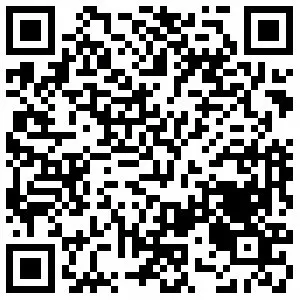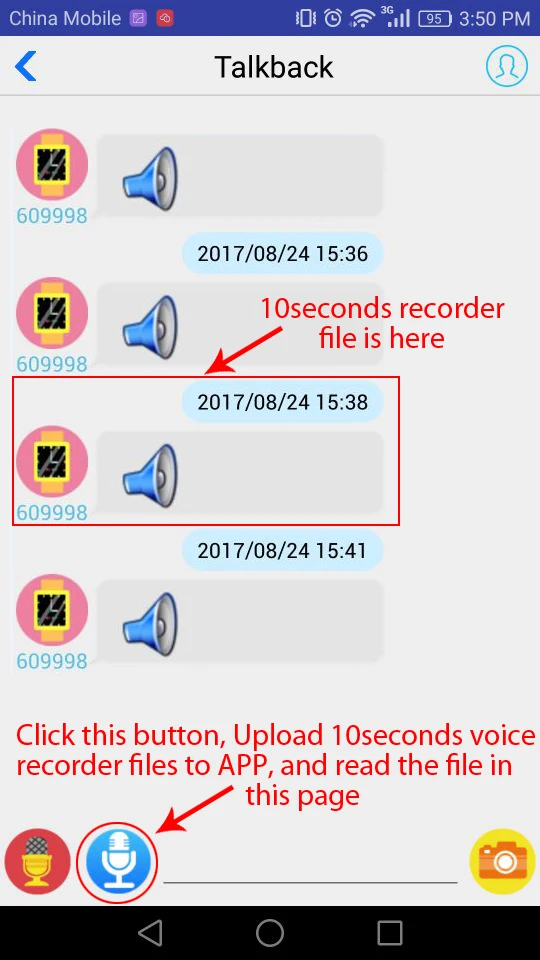Обновлено: 13.07.2023
1. Подготовьте и активируйте nano SIM-карту для GPS-трекера, совместимую с 2G (GSM).
Вставьте ее в телефон и проверьте баланс.
Отключите функцию ввода PIN-кода SIM-карты, если она включена.
Проверьте, что SIM-карта поддерживает входящие и исходящие звонки и SMS, не заблокирован доступ в интернет.
Тариф SIM-карты не дложен иметь ограничения для работы с трекерами (некоторые тарифы SIM-карт работают только с телефонами и планшетами).
Данную информация можно уточнить у оператора сотовой связи.
Рекомендуемые операторы сотовой связи: Megafon, Beeline, MTS.
2. Выключите трекер, если он включен.
Для выключения трекера без SIM-карты нажмите на центр крышки или центральную кнопку под крышкой устройства и удерживайте в течение 3 секунд (3 светодиода загорятся, затем погаснут).
Для выключения трекера с SIM-картой нажмите на центр крышки или центральную кнопку под крышкой устройства и удерживайте в течение 10 секунд (3 светодиода загорятся, затем погаснут).
3. Откройте крышку устройства и вставьте SIM-карту в слот.
Включите трекер, нажав на центр крышки или центральную кнопку под крышкой устройства и удерживайте в течение 3 секунд (3 светодиода загорятся, а затем будут мигать).
Для отправки сигнала SOS (трекер звонит на Ваш номер телефона) нажмите на центр крышки или центральную кнопку под крышкой устройства и удерживайте в течение 3 секунд (при включенном GPS-трекере с SIM-картой).
После включения GPS-трекера с SIM-картой могут возникнуть следующие условия:
A: если желтый светодиод медленно мигает, то это означает, что трекер подключился к сети и все в порядке.
B: если желтый светодиод быстро мигает при том, что SIM-карта удовлетворяет всем параметрам описанным выше, то возможно проблема связана с неверными настройками APN.
C: если желтый светодиод всегда горит (не мигает), то это означает, что SIM-карта вставлена неверно или не работает.
Выньте SIM-карту и вставьте ее снова или замените на новую.
Для установки настроек APN:
Отправьте SMS-команду на номер телефона GPS-трекера для установки настроек APN (настройки можно уточнить у оператора сотовой связи):
1. Скачайте приложение GPSee:
2. Зарегистрируйтесь в приложении, используя свой номер телефона.
3. Добавьте GPS-трекер на странице Устройства, нажав на кнопку +.
Отсканируйте QR-код на устройстве, либо введите IMEI (15-значный цифровой код) вручную.
Введите имя и номер телефона устройства.
Настройки GPS-трекера
Номер телефона для связи с устройством.
Номер телефона, с которого разрешено звонить на устройство.
И на этот же номер звонит устройство, когда отправлен сигнал SOS (удерживание центральной кнопки трекера 3 секунды).
Режим ответа устройства на звонок.
На звонок с разрешенного номера телефона, у трекера есть 3 режима ответа:
Ручной ответ. Слушать и говорить
Ответить на звонок можно нажатием на центральную кнопку.
Трекер можно слушать и отвечать ему.
Авто ответ. Слушать и говорить
Устройство автоматически отвечает на звонок после первого гудка.
Трекер можно слушать и отвечать ему.
Авто ответ. Только слушать
Устройство автоматически отвечает на звонок после первого гудка.
Трекер можно только слушать.
Цвет иконки GPS-трекера и отображаемого пути на карте.
Показывать на карте.
Показывать трекер на карте.
Отображать путь трекера на карте.
Период времени до текущего момента, за который выводится путь трекера на карте.
Уведомлять о низком заряде.
Получать уведомление, если заряд батареи устройства меньше 15%.
Устройству разрешено определять свои координаты. При необходимости можно отключать для экономии заряда батареи.
Определять координаты, используя спутники GPS.
Определять координаты, используя сотовые вышки LBS, при отсутствии GPS сигнала. При включении возможна погрешность в определении координат.
Интервал загрузки координат.
Интервал определения своих координат GPS-трекером.
Диоды на устройстве.
Вкл/выкл светодиодные индикаторы на GPS-трекере.
Звук на устройстве.
Вкл/выкл звук на трекере.
Вкл/выкл проигрование мелодии на устройстве. Может быть полезно для поиска трекера.
Получать уведомление, когда устройство начнет движение после покоя.
Выбор разрешенной зоны для трекера. Если устройство выйдет за границы разрешенной зоны, то придет уведомление.
Перед выбором зоны нужно создать ее на странице Зоны, отметив центр на карте и указав радиус.
Перезагрузка и выключение.
Перезагрузить или выключить трекер удаленно.
SMS команды для GPS365 / 365GPS трекеров
1. Восстановить пароль по умолчанию: pwrst
2. Восстановить заводские настройки: 1122
6. Изменить интервал загрузки координат:
8. Изменить настройки APN:
Данная инструкция подходит для всех GPS365 / 365GPS трекеров.
Как настроить приложение 365gps
GPS GF-21
GF21 мини автомобильный GPS противоугонный трекер
• Двусторонний вызов: номер адресной книги. Звонки с пользователями.
• Дистанционный мониторинг: высокочувствительный микрофон, который в реальном времени отслеживает окружающий звук.
• Интеллектуальное энергосбережение: вовремя отключите / включите GPS и загрузку данных.
• Мобильная клиент / компьютерная сервисная платформа, режим мульти-контроля.
Инструкция по эксплуатации
Приложение для Android: GPS365
Приложение для iOS: GPS365
Идентификатор входа: номер IMEI (15 цифр)
Пароль по умолчанию: 123456
Подготовка перед использованием
1. Подготовьте нано-сим-карту, которая совместима с сетью 2G GSM, если для новой сим-карты требуется 24 часа для ее правильной активации; также необходимо отключить PIN-код SIM-карты
2. Откройте GPRS и Caller ID Показать сервис SIM-карты
Включение
Включить : длительное нажатие в течение 3 секунд
SOS : длительное нажатие в течение 3 секунд в режиме включения
Выключить : длительное нажатие в течение 1 секунды (с SIM-картой).
Выключить : длительное нажатие в течение 3 секунд (без SIM-карты).
Логин аккаунта
Откройте приложение 365GPS:
Логин : номер IMEI (15 цифр),
Светодиодные индикаторы
Красный : аккумулятор, медленный нормальный, быстро разряженный аккумулятор, яркий при зарядке
Желтый : GSM, медленный нормальный, сигнал быстрого поиска, яркий нет сим карты
Синий : GPS, медленный нормальный, быстрый поиск, яркий получить GPS без сим карты
СМС команды
111 Запись голоса по TF-карте с 10-минутной паузой
222 Запись голоса по TF-карте с 10-минутной паузой, автоматическая запись снова через 10 минут при наличии любого голоса
333 Активированный голосом обратный вызов на номера привязки
444 Удалить все содержимое памяти
555 Отключить все функции
666 Виброзвонок SMS на номер привязки
777 Виброзвонок вызов на номера привязки
999 Расположение координат SMS
СМС операции
Восстановить пароль по умолчанию: «pwrst«
Восстановить заводские настройки: «1122«
Дистанционный перезапуск: «sysrst«
Официальное уведомление: эта разработка продукта используется только для охраны персонала, компании и транспортного парка.
Пожалуйста, соблюдайте национальные законы и правила страны.
Номер модели: GF-21
Размер: 2,6×1,3×4,3 см
Батарея: встроенная аккумуляторная батарея 5 В 350 мАч
Частота связи: 850/900/1800/1900 МГц
Режим позиционирования: WIFI + LBS + GPS
Рабочая температура: -20-85 ° C
Как пользоваться GPS трекером?
a) Подготовьте нано-сим-карту, которая совместима с сетью 2G, и откройте службу GPRS (очень важно, потому что GPS-трекер работает только с 2G). Если новая SIM-карта, для правильной активации потребуется 24 часа;
б) Вставьте нано-сим-карту в слот трекера (отсутствует выравнивание углов для сим-карты и слота)
в) Нажмите и удерживайте кнопку питания в течение 3 секунд, чтобы включить трекер, подождите, пока желтый светодиод медленно мигает.
г) Загрузите наше приложение 365GPS, идентификатор входа: 15 цифр IMEI на трекере, пароль: 123456
д) Испытание в открытом открытом небе будет полезно для получения спутникового сигнала GPS и точности определения местоположения.
Где кнопка питания?
Кнопка питания: рядом с гнездом для сим-карты
Что означают светодиодные фонари?
Красный: емкость аккумулятора
Синий: сигнал GPS
Желтый: сигнал GSM
Быстрое мигание: средний поиск сигнала (быстрое среднее снижение мощности)
Медленное мигание: значит, нормально, работает правильно
а: сим-карта не установлена
б: вы неправильно подключаете к сим-карте
Желтый (оранжевый) светодиод всегда горит?
2) Если ваша сим-карта совместима с 2G, желтый светодиод быстро мигает
3) Вы не удалили PIN-код своей сим-карты, поместили сим-карту в мобильный телефон, отключили PIN-код и снова вставили сим-карту в трекер.
Как я узнаю, что связь с трекером подключена?
359339075000 *** (15 цифр, номера)
Примечание: отправьте SMS на номер сим-карты, удалите код страны: +39 / +44 / +49 . оставьте только номер телефона
Как установить номер голосового монитора и как он работает?
В следующий раз: ваш телефонный звонок напрямую на трекер, он ответит автоматически, не нужно устанавливать заново.
Как использовать Диктофон?
Как использовать координаты SMS / Отслеживать с помощью SMS не APP?
СМС координата СМС команда: 999, тогда вы получите ссылку на карту Google, откройте ссылку, чтобы получить местоположение.
365GPS на компьютер
Информация
Инструкции по установке
Cкачать и установить 365GPS на компьютер бесплатно.
Многие из нас стали задавать простой вопрос: как скачать, установить и сыграть в нашу любимую игру прямо на компьютере?
Если вы не любите маленькие экраны смартфона или планшета, то сделать это можно с помощью программы-эмулятора. С ее помощью можно создать на своем компьютере среду Android и через нее запустить приложение. На данный момент самыми популярными утилитами для этого являются: Bluestacks и NoxPlayer.
Установка 365GPS на компьютер с помощью Bluestacks
Bluestacks считается самым популярным эмулятором для компьютеров под управлением Windows. Кроме того, есть версия этой программы для Mac OS. Для того, чтобы установить этот эмулятор на ПК нужно, чтобы на нем была установлена Windows 7 (или выше) и имелось минимум 2 Гб оперативной памяти.
+ Windows: дважды щелкните по скачанному EXE-файлу, нажмите «Да», когда появится запрос, щелкните по «Установить», нажмите «Завершить», когда эта опция станет активной. Откройте Bluestacks, если он не запустился автоматически, а затем следуйте инструкциям на экране, чтобы войти в свою учетную запись Google.
+ Mac: дважды щелкните по скачанному файлу DMG, дважды щелкните по значку Bluestacks, нажмите «Установить», когда будет предложено, разрешите устанавливать программы сторонних разработчиков (если понадобится) и нажмите «Продолжить». Откройте Bluestacks, если он не запустился автоматически, и следуйте инструкциям на экране, чтобы войти в свою учетную запись Google.
Скачайте файл APK на компьютер. APK-файлы являются установщиками приложений. Вы можете скачать apk-файл с нашего сайта.
Щелкните по вкладке «Мои приложения». Она находится в верхней левой части окна Bluestacks.
Нажмите «Установить APK». Эта опция находится в нижнем правом углу окна. Откроется окно Проводника (Windows) или Finder (Mac).
Выберите скачанный файл APK. Перейдите в папку со скачанным файлом APK и щелкните по нему, чтобы выбрать.
Нажмите «Открыть». Эта опция находится в нижнем правом углу окна. Файл APK откроется в Bluestacks, то есть начнется установка приложения.
Запустите приложение. Когда значок приложения отобразится на вкладке «Мои приложения», щелкните по нему, чтобы открыть приложение.
Установка 365GPS на компьютер с помощью NoxPlayer
Nox App Player бесплатна и не имеет никакой навязчивой всплывающей рекламы. Работает на Андроиде версии 4.4.2, позволяя открывать множество игр, будь то большой симулятор, требовательный шутер или любое другое приложение.
+ Для того чтобы установить эмулятор Nox App Player, нажимаем на кнопку «СКАЧАТЬ».
+ Далее начнется автоматическая загрузка, по завершении которой необходимо будет перейти в папку «Загрузки» и нажать на установочный файл скачанной программы.
Установка и запуск программы:
+ Для продолжения установки необходимо в открывшемся окне нажать на кнопку «Установить». Выберите дополнительные параметры инсталляции, нажав на кнопку «Настроить», если вам это необходимо. Не снимайте галочку с пункта «Принять «Соглашение»», иначе вы не сможете продолжить.
+ После того как эмулятор будет установлен на компьютер, вы увидите на экране окно запуска, где необходимо будет нажать на кнопку «Пуск».
Загрузка и установка приложений: Для этого вам необходимо скачать файл приложения в формате APK и просто перетащить его на рабочий стол Nox App Player. После этого сразу начнется установка, по окончании которой вы увидите значок этого приложения на главном экране.
Собачья жизнь. Домашние кошки и собаки.
Собачья жизнь. Домашние кошки и собаки.
Pages
Инструкция по настройке трекера GPS365
Очень часто, при покупке GPS трекеров, у пользователей возникает масса вопросов по настройке и использованию. Вот только не все продавцы могут предоставить исчерпывающую консультацию и инструкцию. Это касается и популярного GPS трекера GPS365. В этом мануале, наш консультант рассказал максимально подробно о том, как правильно настроить прибор.
GPS ошейник для кошек и маленьких собак GPS365:
Особенности трекера GPS 365:
Подходит для собак от 3 до 36 кг;
Точность позиционирования от 2 до 5 метров на улице, 30 метров в зданиях;
Подходит для домашних кошек;
Регулируемый ремешок ошейника (от 25 до 40 см);
Степень защиты от влаги IP67;
Емкость аккумулятора 500 mAh;
Время работы от 5 до 15 дней;
Функция записи и звонка на GPS трекер;
Функция «Зона контроля»;
Рабочая среда устройства от -25 до +55 C;
Компактные размеры 5,3X2,9X1,1 см;
Включение и выключение со смартфона;
Новый купон пользователя по заказам US $4.00
Гарантия возврата денег Возврат за 15 дней
TOPIN G03 мини gps трекер WiFi lbs gps локатор отслеживание веб-приложений голосовой Регистраторы для детей автомобиля Автомобильный gps-навигатор GSM трекер
Двойная система означает: поддержка позиционирования приложений и SMS-координат
Первый: gps, второй: Wifi, последний: LBS
(Наружная Точность gps 10 m-50 m, внутренняя точность Wifi 5 m-50 m)
1. Примечание: Это gps-трекер 2G, поддерживает только sim-карту 2G. (По данным Австралии, Сингапура, Мехико, Канады и США, с 2017 года будет остановлено 2G обслуживание).
Приложение для Android: 365gps
Приложение для IOS: 365gps
Логин: Номер IMEI, Пароль по умолчанию: 123456
3. Доступ к сканированию qr-кода
(Включая gps антенну, GSM антенну, Wifi антенну, встроенный силиконовый микрофон )
Трекер показывает, что он находится в режиме OFFLINE, его местоположение на карте не изменяется, при этом исходящий звонок на устройство проходит.
Помимо GPS трекеров, для контроля животных, можно использовать электронный забор TP 16 периметр 300 метров
Возможные причины:
Что необходимо сделать:
Рассмотрим каждый пункт подробнее:
• ver – текущая версия прошивки
• ID – уникальный идентификатор, используется для привязки трекера к любому сервису
• imei – imei устройства, в некоторых сервисах используется для привязки трекера вместо ID
• параметры ip_url и port являются самыми важными для настройки устройства. Это адрес сервера и его порта, куда трекер в данный момент передает все данные, в том числе о местоположении.
• center и slave – номера телефонов, указанные как «администраторские. Только эти номера могут звонить на трекер и проводить некоторые настройки, поэтому там должен быть указан ваш номер телефона.
• bat level – текущий уровень заряда батареи
• language – номер языка, установленный на часах, возможные значения: (Английский – 0, Китайский – 1, Португальский – 3, Испанский – 4, Немецкий – 5, Турецкий – 7, Вьетнамский – 8, Русский – 9, Французский – 10)
• zone – часовой пояс часов. Например ”GMT-6:00” будет обозначаться как ”-6.00”, ”GMT+5:30” будет обозначен как ”5.5”, это потребуется вам если вы захотите его изменить.
• GPS – параметр указывает текущую доступность GPS спутников, в скобках обозначено их количество. Определение координат возможно, только если трекер видит не менее трех спутников, максимум – 9, чем больше спутников видит ошейник – тем точнее местоположение.
• GPRS – доступность интернета. Если вы видите здесь “NO” – то в ошейнике нет интернета – это одна из самых распространенных проблем.
Электронные дрессировочные ошейники T700 помогут отучить животное убегать от хозяина
Если GPS трекер не отвечает на команду ts
Восстановление адреса сервера установленного для GPS-трекера
Интернет на SIM-карте есть, но устройство не работает
Полный перечень СМС команд для GPS трекера Pet69
Будьте внимательны при использовании сервисных СМС команд, что бы не нарушить режимы работы устройства.
СМС отправляется на номер сим карты установленной в GPS трекере.
Все команды набираются маленькими буквами без пробелов.
Вместо пароля 12345 необходимо использовать пароль, который Вы установили на устройство.
Если эти рекомендации не помогают, необходимо обратиться к разработчику сайта отслеживания.
• Двусторонний вызов: номер адресной книги. Звонки с пользователями.
• Дистанционный мониторинг: высокочувствительный микрофон, который в реальном времени отслеживает окружающий звук.
• Интеллектуальное энергосбережение: вовремя отключите / включите GPS и загрузку данных.
• Мобильная клиент / компьютерная сервисная платформа, режим мульти-контроля.
Инструкция по эксплуатации
Подготовка перед использованием
1. Подготовьте нано-сим-карту, которая совместима с сетью 2G GSM, если для новой сим-карты требуется 24 часа для ее правильной активации; также необходимо отключить PIN-код SIM-карты
2. Откройте GPRS и Caller ID Показать сервис SIM-карты
Включение
Вставьте нано-сим-карту в слот для сим-карты трекера (отсутствует выравнивание углов для сим-карты и слота), кнопка включения — черная кнопка рядом со слотом для сим-карты.
Включить : длительное нажатие в течение 3 секунд
SOS : длительное нажатие в течение 3 секунд в режиме включения
Выключить : длительное нажатие в течение 1 секунды (с SIM-картой).
Выключить : длительное нажатие в течение 3 секунд (без SIM-карты).
Логин аккаунта
На каждом устройстве есть наклейка, 15-значное число — это номер IMEI, идентификатор входа.
Откройте приложение 365GPS:
Логин : номер IMEI (15 цифр),
Пароль : 123456
Светодиодные индикаторы
Красный : аккумулятор, медленный нормальный, быстро разряженный аккумулятор, яркий при зарядке
Желтый : GSM, медленный нормальный, сигнал быстрого поиска, яркий нет сим карты
Синий : GPS, медленный нормальный, быстрый поиск, яркий получить GPS без сим карты
СМС команды
СМС операции
Официальное уведомление: эта разработка продукта используется только для охраны персонала, компании и транспортного парка.
Пожалуйста, соблюдайте национальные законы и правила страны.
Как пользоваться GPS трекером?
a) Подготовьте нано-сим-карту, которая совместима с сетью 2G, и откройте службу GPRS (очень важно, потому что GPS-трекер работает только с 2G). Если новая SIM-карта, для правильной активации потребуется 24 часа;
также необходимо отключить PIN-код сим-карты — очень важно, так как для сим-карты необходимо открыть GPRS-Интернет, используйте данные о местоположении для загрузки через Интернет на наш сервер.
б) Вставьте нано-сим-карту в слот трекера (отсутствует выравнивание углов для сим-карты и слота)
в) Нажмите и удерживайте кнопку питания в течение 3 секунд, чтобы включить трекер, подождите, пока желтый светодиод медленно мигает.
г) Загрузите наше приложение 365GPS, идентификатор входа: 15 цифр IMEI на трекере, пароль: 123456
д) Испытание в открытом открытом небе будет полезно для получения спутникового сигнала GPS и точности определения местоположения.
Где кнопка питания?
Кнопка питания: рядом с гнездом для сим-карты
Что означают светодиодные фонари?
Красный: емкость аккумулятора
Синий: сигнал GPS
Желтый: сигнал GSM
Быстрое мигание: средний поиск сигнала (быстрое среднее снижение мощности)
Медленное мигание: значит, нормально, работает правильно
Всегда включен:
Красный всегда включен — в режиме зарядки
Желтый всегда включен —
а: сим-карта не установлена
б: вы неправильно подключаете к сим-карте
Желтый (оранжевый) светодиод всегда горит?
Сначала — ваша сим-карта поддерживает сеть 2G GSM? И есть ли услуга 2G в вашем доме сейчас? В трекере работает только сим-карта, совместимая с 2G, это самое главное! Сим-карта 2G — Да! Если желтый индикатор всегда горит, значит, вы неправильно и плотно подключаете сим-карту, выньте ее и вставьте снова. Или вы попробуете другую новую сим-карту в нее. Желтый светодиод мигает нормально, пожалуйста, сделайте желтый светодиод мигать.
Как использовать координаты SMS / Отслеживать с помощью SMS не APP?
СМС координата СМС команда: 999, тогда вы получите ссылку на карту Google, откройте ссылку, чтобы получить местоположение.
1) Координаты SMS работают только тогда, когда трекер включен и подключен к серверу, если устройство выключено или не открывает сервис GPRS или не в кредит — не может успешно получить координату SMS.
1. Примечание: Это gps-трекер 2G, поддерживает только sim-карту 2G. (По данным Австралии, Сингапура, Мехико, Канады и США, с 2017 года будет остановлено 2G обслуживание).
Приложение для Android: 365gps
Приложение для IOS: 365gps
Логин: Номер IMEI, Пароль по умолчанию: 123456
3. Доступ к сканированию qr-кода
(Включая gps антенну, GSM антенну, Wifi антенну, встроенный силиконовый микрофон )
С 850 мАч батарея
(Время работы 6-7 дней, если установить 10 минут интервала загрузки)
Читайте также:
- Как поставить музыку на звонок на телефоне лджи
- Абонент не использует viber что это значит
- Как настроить nfc приватбанк
- Как отменить запись к врачу на госуслугах с телефона
- Как удалить видео в лайке на телефоне
ВНИМАНИЕ!
Данная инструкция подходит для трекеров, imei которых начинается с 3593, 8612, и в бумажной инструкции которых указаны приложения GPS365, 365GPS.
Если imei вашего устройства начинается с других цифр, и в бумажной инструкции указано приложение 360GPS, то используйте Инструкцию для 360GPS трекеров (GF-09, GF-21, GF-22 и др.).
Подготовка перед использованием
1. Подготовьте и активируйте nano SIM-карту для GPS-трекера, совместимую с 2G (GSM).
Вставьте ее в телефон и проверьте баланс.
Отключите функцию ввода PIN-кода SIM-карты, если она включена.
Проверьте, что SIM-карта поддерживает входящие и исходящие звонки и SMS, не заблокирован доступ в интернет.
Тариф SIM-карты не должен иметь ограничения для работы с трекерами (некоторые тарифы SIM-карт работают только с телефонами и планшетами).
Данную информация можно уточнить у оператора сотовой связи.
Рекомендуемые операторы сотовой связи: Megafon, Beeline, MTS.
2. Выключите трекер, если он включен.
Для выключения трекера без SIM-карты нажмите на центр крышки или центральную кнопку под крышкой устройства и удерживайте в течение 3 секунд (3 светодиода загорятся, затем погаснут).
Для выключения трекера с SIM-картой нажмите на центр крышки или центральную кнопку под крышкой устройства и удерживайте в течение 10 секунд (3 светодиода загорятся, затем погаснут).
3. Откройте крышку устройства и вставьте SIM-карту в слот.
Включите трекер, нажав на центр крышки или центральную кнопку под крышкой устройства и удерживайте в течение 3 секунд (3 светодиода загорятся, а затем будут мигать).
Для отправки сигнала SOS (трекер звонит на Ваш номер телефона) нажмите на центр крышки или центральную кнопку под крышкой устройства и удерживайте в течение 3 секунд (при включенном GPS-трекере с SIM-картой).
Cветодиодные индикаторы:
Синий: индикатор сигнала GPS. Быстро мигает — осуществляется поиск GPS сигнала, медленно мигает — GPS-соединение установлено.
Желтый: индикатор сигнала GPRS. Быстро мигает — нет сигнала GPRS, медленно мигает — GPRS-соединение установлено, горит — SIM-карта вставлена неверно, либо SIM-карта вставлена в слот уже включенного трекера, либо SIM-карта неисправна.
Красный: индикатор уровня заряда батареи. Быстро мигает — низкий уровень заряда, медленно мигает — нормальный уровень заряда.
Вход в приложение и добавление GPS-трекера
1. Скачайте приложение GPSee:


2. Зарегистрируйтесь в приложении, используя свой номер телефона.
3. Добавьте GPS-трекер на странице Устройства, нажав на кнопку +.
Отсканируйте QR-код на устройстве, либо введите IMEI (15-значный цифровой код) вручную.
Введите имя и номер телефона устройства.
Нажмите кнопку Добавить, после чего откроется приложение для отправки SMS с настройками сервера на номер телефона GPS-трекера.
Отправьте SMS. В ответ от устройства получите сообщение с текстом OK. После этого устройство должно подключиться к приложению в течение нескольких секунд.
Настройки GPS-трекера
Номер телефона для связи с устройством.
Номер телефона, с которого разрешено звонить на устройство.
И на этот же номер звонит устройство, когда отправлен сигнал SOS (удерживание центральной кнопки трекера 3 секунды).
Режим ответа устройства на звонок.
На звонок с разрешенного номера телефона, у трекера есть 3 режима ответа:
Ручной ответ. Слушать и говорить
Ответить на звонок можно нажатием на центральную кнопку.
Трекер можно слушать и отвечать ему.
Автоответ. Слушать и говорить
Устройство автоматически отвечает на звонок после первого гудка.
Трекер можно слушать и отвечать ему.
Автоответ. Только слушать
Устройство автоматически отвечает на звонок после первого гудка.
Трекер можно только слушать.
Цвет.
Цвет иконки GPS-трекера и отображаемого пути на карте.
Показывать на карте.
Показывать трекер на карте.
Отображать путь.
Отображать путь трекера на карте.
История перемещений.
Период времени до текущего момента, за который выводится путь трекера на карте.
Уведомлять о низком заряде.
Получать уведомление, если заряд батареи устройства меньше 20%.
Загружать координаты.
Устройству разрешено определять свои координаты. При необходимости можно отключать для экономии заряда батареи.
Использовать GPS.
Определять координаты, используя спутники GPS.
Использовать LBS+WiFi.
Определять координаты по точкам WiFi, при отсутствии GPS сигнала. При включении возможна погрешность в определении координат до 200 м.
Использовать LBS.
Определять координаты по сотовым вышкам LBS, при отсутствии точек WiFi и GPS сигнала. При включении возможна погрешность в определении координат до 2000 м.
Интервал загрузки координат.
Интервал определения своих координат GPS-трекером.
Диоды на устройстве.
Вкл/выкл светодиодные индикаторы на GPS-трекере.
Звук на устройстве.
Вкл/выкл звук на трекере.
Звуковая сигнализация.
Вкл/выкл проигрование мелодии на устройстве. Может быть полезно для поиска трекера.
Датчик звука. Звонок.
Получать звонок с устройства, когда звук рядом с ним начинает превышать 30 дБ.
Перед использованием данной опции необходимо привязать номер телефона, на который будет звонить трекер при срабатывании датчика.
Для этого нужно отправить SMS команду: 000#номер телефона# на номер телефона устройства.
Датчик звука. Запись.
Начинать 10-ти минутную запись в формате WAV на карту памяти microSD, когда звук рядом с трекером начинает превышать 30 дБ.
Если устройство имеет слот для карты памяти, то перед использованием данной опции необходимо вставить карту памяти microSD до 32GB в слот и заново включить устройство.
Датчик движения.
Получать уведомление, когда устройство начнет движение после покоя.
Разрешенная зона.
Выбор разрешенной зоны для трекера. Если устройство выйдет за границы разрешенной зоны, то придет уведомление.
Перед выбором зоны нужно создать ее на странице Зоны, отметив центр на карте и указав радиус.
Перезагрузка и выключение.
Перезагрузить или выключить трекер удаленно.
SMS команды для GPS365 / 365GPS трекеров
1. Восстановить пароль по умолчанию: pwrst
2. Восстановить заводские настройки: 1122
3. Получить IMEI устройства: imei#
4. Изменить IMEI устройства: imei#новый 15-значный номер
5. Включить / выключить светодиодные индикаторы на GPS-трекере: led#on / led#off
6. Изменить интервал загрузки координат:
time#минуты (диапазон 1-120 минут)
md#секунды (диапазон 10-60 секунд)
7. Изменить настройки сервера: server#домен или IP сервера#порт#
8. Изменить настройки APN:
apn#точка доступа#логин#пароль# (с логином и паролем)
apn#точка доступа# (без логина и пароля)
9. Перезагрузить устройство: sysrst#
10. Включить / выключить датчик вибрации: 6666#on# / 6666#off#
11. Включить / выключить функцию определения местоположения: link#1# / link#0#
SMS управление
000#номер телефона#номер телефона#номер телефона# — привязка до трех номеров для SMS-оповещений и автозвонков, указанных ниже
111 — начать запись 10 минут на карту памяти microSD
222 — автозапись 10 минут на карту памяти microSD, если звук рядом с трекером начинает превышать 30 дБ
333 — автозвонок на привязанные номера, если звук рядом с трекером начинает превышать 30 дБ
444 — очистить память на карте microSD
555 — сбросить все SMS настройки
666 — SMS-оповещение на привязанные номера, если устройство начнет движение после покоя
777 — автозвонок на привязанные номера, если устройство начнет движение после покоя
888 — проиграть записи с карты памяти microSD (для моделей с динамиком)
999 — прислать SMS с координатами трекера
Данная инструкция подходит для всех GPS365 / 365GPS трекеров: hadog, GF-21, GF-22.
Если после прочтения инструкции у Вас возникли проблемы или вопросы по работе устройства или приложения, напишите на почту app@gpsee.ru или Telegram @gpsee_ru.
Подготовка перед использованием
1. Подготовьте и активируйте nano SIM-карту для GPS-трекера, совместимую с 2G (GSM).
Вставьте ее в телефон и проверьте баланс.
Отключите функцию ввода PIN-кода SIM-карты, если она включена.
Проверьте, что SIM-карта поддерживает входящие и исходящие звонки и SMS, не заблокирован доступ в интернет.
Тариф SIM-карты не должен иметь ограничения для работы с трекерами (некоторые тарифы SIM-карт работают только с телефонами и планшетами).
Данную информация можно уточнить у оператора сотовой связи.
Рекомендуемые операторы сотовой связи: Megafon, Beeline, MTS.
2. Выключите трекер, если он включен.
Для выключения трекера без SIM-карты нажмите на центр крышки или центральную кнопку под крышкой устройства и удерживайте в течение 3 секунд (3 светодиода загорятся, затем погаснут).
Для выключения трекера с SIM-картой нажмите на центр крышки или центральную кнопку под крышкой устройства и удерживайте в течение 10 секунд (3 светодиода загорятся, затем погаснут).
3. Откройте крышку устройства и вставьте SIM-карту в слот.
Включите трекер, нажав на центр крышки или центральную кнопку под крышкой устройства и удерживайте в течение 3 секунд (3 светодиода загорятся, а затем будут мигать).
Для отправки сигнала SOS (трекер звонит на Ваш номер телефона) нажмите на центр крышки или центральную кнопку под крышкой устройства и удерживайте в течение 3 секунд (при включенном GPS-трекере с SIM-картой).
Cветодиодные индикаторы:
Синий: индикатор сигнала GPS. Быстро мигает — осуществляется поиск GPS сигнала, медленно мигает — GPS-соединение установлено.
Желтый: индикатор сигнала GPRS. Быстро мигает — нет сигнала GPRS, медленно мигает — GPRS-соединение установлено, горит — SIM-карта вставлена неверно, либо SIM-карта вставлена в слот уже включенного трекера, либо SIM-карта неисправна.
Красный: индикатор уровня заряда батареи. Быстро мигает — низкий уровень заряда, медленно мигает — нормальный уровень заряда.
Вход в приложение и добавление GPS-трекера
1. Скачайте приложение GPSee:


2. Зарегистрируйтесь в приложении, используя свой номер телефона.
3. Добавьте GPS-трекер на странице Устройства, нажав на кнопку +.
Отсканируйте QR-код на устройстве, либо введите IMEI (15-значный цифровой код) вручную.
Введите имя и номер телефона устройства.
Нажмите кнопку Добавить, после чего откроется приложение для отправки SMS с настройками сервера на номер телефона GPS-трекера.
Отправьте SMS. В ответ от устройства получите сообщение с текстом OK. После этого устройство должно подключиться к приложению в течение нескольких секунд.
Настройки GPS-трекера
Номер телефона для связи с устройством.
Номер телефона, с которого разрешено звонить на устройство.
И на этот же номер звонит устройство, когда отправлен сигнал SOS (удерживание центральной кнопки трекера 3 секунды).
Режим ответа устройства на звонок.
На звонок с разрешенного номера телефона, у трекера есть 3 режима ответа:
Ручной ответ. Слушать и говорить
Ответить на звонок можно нажатием на центральную кнопку.
Трекер можно слушать и отвечать ему.
Автоответ. Слушать и говорить
Устройство автоматически отвечает на звонок после первого гудка.
Трекер можно слушать и отвечать ему.
Автоответ. Только слушать
Устройство автоматически отвечает на звонок после первого гудка.
Трекер можно только слушать.
Цвет.
Цвет иконки GPS-трекера и отображаемого пути на карте.
Показывать на карте.
Показывать трекер на карте.
Отображать путь.
Отображать путь трекера на карте.
История перемещений.
Период времени до текущего момента, за который выводится путь трекера на карте.
Уведомлять о низком заряде.
Получать уведомление, если заряд батареи устройства меньше 20%.
Загружать координаты.
Устройству разрешено определять свои координаты. При необходимости можно отключать для экономии заряда батареи.
Использовать GPS.
Определять координаты, используя спутники GPS.
Использовать LBS+WiFi.
Определять координаты по точкам WiFi, при отсутствии GPS сигнала. При включении возможна погрешность в определении координат до 200 м.
Использовать LBS.
Определять координаты по сотовым вышкам LBS, при отсутствии точек WiFi и GPS сигнала. При включении возможна погрешность в определении координат до 2000 м.
Интервал загрузки координат.
Интервал определения своих координат GPS-трекером.
Диоды на устройстве.
Вкл/выкл светодиодные индикаторы на GPS-трекере.
Звук на устройстве.
Вкл/выкл звук на трекере.
Звуковая сигнализация.
Вкл/выкл проигрование мелодии на устройстве. Может быть полезно для поиска трекера.
Датчик звука. Звонок.
Получать звонок с устройства, когда звук рядом с ним начинает превышать 30 дБ.
Перед использованием данной опции необходимо привязать номер телефона, на который будет звонить трекер при срабатывании датчика.
Для этого нужно отправить SMS команду: 000#номер телефона# на номер телефона устройства.
Датчик звука. Запись.
Начинать 10-ти минутную запись в формате WAV на карту памяти microSD, когда звук рядом с трекером начинает превышать 30 дБ.
Если устройство имеет слот для карты памяти, то перед использованием данной опции необходимо вставить карту памяти microSD до 32GB в слот и заново включить устройство.
Датчик движения.
Получать уведомление, когда устройство начнет движение после покоя.
Разрешенная зона.
Выбор разрешенной зоны для трекера. Если устройство выйдет за границы разрешенной зоны, то придет уведомление.
Перед выбором зоны нужно создать ее на странице Зоны, отметив центр на карте и указав радиус.
Перезагрузка и выключение.
Перезагрузить или выключить трекер удаленно.
SMS команды для GPS365 / 365GPS трекеров
1. Восстановить пароль по умолчанию: pwrst
2. Восстановить заводские настройки: 1122
3. Получить IMEI устройства: imei#
4. Изменить IMEI устройства: imei#новый 15-значный номер
5. Включить / выключить светодиодные индикаторы на GPS-трекере: led#on / led#off
6. Изменить интервал загрузки координат:
time#минуты (диапазон 1-120 минут)
md#секунды (диапазон 10-60 секунд)
7. Изменить настройки сервера: server#домен или IP сервера#порт#
8. Изменить настройки APN:
apn#точка доступа#логин#пароль# (с логином и паролем)
apn#точка доступа# (без логина и пароля)
9. Перезагрузить устройство: sysrst#
10. Включить / выключить датчик вибрации: 6666#on# / 6666#off#
11. Включить / выключить функцию определения местоположения: link#1# / link#0#
SMS управление
000#номер телефона#номер телефона#номер телефона# — привязка до трех номеров для SMS-оповещений и автозвонков, указанных ниже
111 — начать запись 10 минут на карту памяти microSD
222 — автозапись 10 минут на карту памяти microSD, если звук рядом с трекером начинает превышать 30 дБ
333 — автозвонок на привязанные номера, если звук рядом с трекером начинает превышать 30 дБ
444 — очистить память на карте microSD
555 — сбросить все SMS настройки
666 — SMS-оповещение на привязанные номера, если устройство начнет движение после покоя
777 — автозвонок на привязанные номера, если устройство начнет движение после покоя
888 — проиграть записи с карты памяти microSD (для моделей с динамиком)
999 — прислать SMS с координатами трекера
Данная инструкция подходит для всех GPS365 / 365GPS трекеров.
Если после прочтения инструкции у Вас возникли проблемы или вопросы по работе устройства или приложения, напишите на почту app@gpsee.ru или Telegram @gpsee_ru.
Содержание
- Инструкция для GPS365 / 365GPS трекеров
- Подготовка перед использованием
- Вход в приложение и добавление GPS-трекера
- Настройки GPS-трекера
- SMS команды для GPS365 / 365GPS трекеров
- SMS управление
- GPS GF-21
- Инструкция по эксплуатации
- Подготовка перед использованием
- Включение
- Логин аккаунта
- Светодиодные индикаторы
- СМС команды
- СМС операции
Инструкция для GPS365 / 365GPS трекеров
Подготовка перед использованием
1. Подготовьте и активируйте nano SIM-карту для GPS-трекера, совместимую с 2G (GSM).
Вставьте ее в телефон и проверьте баланс.
Отключите функцию ввода PIN-кода SIM-карты, если она включена.
Проверьте, что SIM-карта поддерживает входящие и исходящие звонки и SMS, не заблокирован доступ в интернет.
Тариф SIM-карты не дложен иметь ограничения для работы с трекерами (некоторые тарифы SIM-карт работают только с телефонами и планшетами).
Данную информация можно уточнить у оператора сотовой связи.
Рекомендуемые операторы сотовой связи: Megafon, Beeline, MTS.
2. Выключите трекер, если он включен.
Для выключения трекера без SIM-карты нажмите на центр крышки или центральную кнопку под крышкой устройства и удерживайте в течение 3 секунд (3 светодиода загорятся, затем погаснут).
Для выключения трекера с SIM-картой нажмите на центр крышки или центральную кнопку под крышкой устройства и удерживайте в течение 10 секунд (3 светодиода загорятся, затем погаснут).
3. Откройте крышку устройства и вставьте SIM-карту в слот.
Включите трекер, нажав на центр крышки или центральную кнопку под крышкой устройства и удерживайте в течение 3 секунд (3 светодиода загорятся, а затем будут мигать).
Для отправки сигнала SOS (трекер звонит на Ваш номер телефона) нажмите на центр крышки или центральную кнопку под крышкой устройства и удерживайте в течение 3 секунд (при включенном GPS-трекере с SIM-картой).
Cветодиодные индикаторы:
Синий: индикатор сигнала GPS. Быстро мигает — осуществляется поиск GPS сигнала, медленно мигает — GPS-соединение установлено.
Желтый: индикатор сигнала GPRS. Быстро мигает — нет сигнала GPRS, медленно мигает — GPRS-соединение установлено, горит — SIM-карта вставлена неверно, либо SIM-карта вставлена в слот уже включенного трекера, либо SIM-карта неисправна.
Красный: индикатор уровня заряда батареи. Быстро мигает — низкий уровень заряда, медленно мигает — нормальный уровень заряда.
Вход в приложение и добавление GPS-трекера
1. Скачайте приложение GPSee:
2. Зарегистрируйтесь в приложении, используя свой номер телефона.
3. Добавьте GPS-трекер на странице Устройства, нажав на кнопку +.
Отсканируйте QR-код на устройстве, либо введите IMEI (15-значный цифровой код) вручную.
Введите имя и номер телефона устройства.
Нажмите кнопку Добавить, после чего откроется приложение для отправки SMS с настройками сервера на номер телефона GPS-трекера.
Отправьте SMS. В ответ от устройства получите сообщение с текстом OK. После этого устройство должно подключиться к приложению в течение нескольких секунд.
Настройки GPS-трекера
Номер телефона для связи с устройством.
Номер телефона, с которого разрешено звонить на устройство.
И на этот же номер звонит устройство, когда отправлен сигнал SOS (удерживание центральной кнопки трекера 3 секунды).
Режим ответа устройства на звонок.
На звонок с разрешенного номера телефона, у трекера есть 3 режима ответа:
Ручной ответ. Слушать и говорить
Ответить на звонок можно нажатием на центральную кнопку.
Трекер можно слушать и отвечать ему.
Автоответ. Слушать и говорить
Устройство автоматически отвечает на звонок после первого гудка.
Трекер можно слушать и отвечать ему.
Автоответ. Только слушать
Устройство автоматически отвечает на звонок после первого гудка.
Трекер можно только слушать.
Цвет.
Цвет иконки GPS-трекера и отображаемого пути на карте.
Показывать на карте.
Показывать трекер на карте.
Отображать путь.
Отображать путь трекера на карте.
История перемещений.
Период времени до текущего момента, за который выводится путь трекера на карте.
Уведомлять о низком заряде.
Получать уведомление, если заряд батареи устройства меньше 15%.
Загружать координаты.
Устройству разрешено определять свои координаты. При необходимости можно отключать для экономии заряда батареи.
Использовать GPS.
Определять координаты, используя спутники GPS.
Использовать LBS+WiFi.
Определять координаты по точкам WiFi, при отсутствии GPS сигнала. При включении возможна погрешность в определении координат до 200 м.
Использовать LBS.
Определять координаты по сотовым вышкам LBS, при отсутствии точек WiFi и GPS сигнала. При включении возможна погрешность в определении координат до 2000 м.
Интервал загрузки координат.
Интервал определения своих координат GPS-трекером.
Диоды на устройстве.
Вкл/выкл светодиодные индикаторы на GPS-трекере.
Звук на устройстве.
Вкл/выкл звук на трекере.
Звуковая сигнализация.
Вкл/выкл проигрование мелодии на устройстве. Может быть полезно для поиска трекера.
Датчик звука. Звонок.
Получать звонок с устройства, когда звук рядом с ним начинает превышать 30 дБ.
Перед использованием данной опции необходимо привязать номер телефона, на который будет звонить трекер при срабатывании датчика.
Для этого нужно отправить SMS команду: 000#номер телефона# на номер телефона устройства.
Датчик звука. Запись.
Начинать 10-ти минутную запись в формате WAV на карту памяти microSD, когда звук рядом с трекером начинает превышать 30 дБ.
Если устройство имеет слот для карты памяти, то перед использованием данной опции необходимо вставить карту памяти microSD до 32GB в слот и заново включить устройство.
Датчик движения.
Получать уведомление, когда устройство начнет движение после покоя.
Разрешенная зона.
Выбор разрешенной зоны для трекера. Если устройство выйдет за границы разрешенной зоны, то придет уведомление.
Перед выбором зоны нужно создать ее на странице Зоны, отметив центр на карте и указав радиус.
Перезагрузка и выключение.
Перезагрузить или выключить трекер удаленно.
SMS команды для GPS365 / 365GPS трекеров
1. Восстановить пароль по умолчанию: pwrst
2. Восстановить заводские настройки: 1122
3. Получить IMEI устройства: imei#
4. Изменить IMEI устройства: imei#новый 15-значный номер
5. Включить / выключить светодиодные индикаторы на GPS-трекере: led#on / led#off
6. Изменить интервал загрузки координат:
time#минуты (диапазон 1-120 минут)
md#секунды (диапазон 10-60 секунд)
7. Изменить настройки сервера: server#домен или IP сервера#порт#
8. Изменить настройки APN:
apn#точка доступа#логин#пароль# (с логином и паролем)
apn#точка доступа# (без логина и пароля)
9. Перезагрузить устройство: sysrst#
10. Включить / выключить датчик вибрации: 6666#on# / 6666#off#
11. Включить / выключить функцию определения местоположения: link#1# / link#0#
SMS управление
000#номер телефона#номер телефона#номер телефона# — привязка до трех номеров для SMS-оповещений и автозвонков, указанных ниже
111 — начать запись 10 минут на карту памяти microSD
222 — автозапись 10 минут на карту памяти microSD, если звук рядом с трекером начинает превышать 30 дБ
333 — автозвонок на привязанные номера, если звук рядом с трекером начинает превышать 30 дБ
444 — очистить память на карте microSD
555 — сбросить все SMS настройки
666 — SMS-оповещение на привязанные номера, если устройство начнет движение после покоя
777 — автозвонок на привязанные номера, если устройство начнет движение после покоя
888 — проиграть записи с карты памяти microSD (для моделей с динамиком)
999 — прислать SMS с координатами трекера
Данная инструкция подходит для всех GPS365 / 365GPS трекеров.
Источник
GPS GF-21

• Двусторонний вызов: номер адресной книги. Звонки с пользователями.
• Дистанционный мониторинг: высокочувствительный микрофон, который в реальном времени отслеживает окружающий звук.
• Интеллектуальное энергосбережение: вовремя отключите / включите GPS и загрузку данных.
• Мобильная клиент / компьютерная сервисная платформа, режим мульти-контроля.
Инструкция по эксплуатации
Платформа отслеживания: www.365gps.com
Приложение для Android: GPS365
Приложение для iOS: GPS365
Идентификатор входа: номер IMEI (15 цифр)
Пароль по умолчанию: 123456
Подготовка перед использованием
1. Подготовьте нано-сим-карту, которая совместима с сетью 2G GSM, если для новой сим-карты требуется 24 часа для ее правильной активации; также необходимо отключить PIN-код SIM-карты
2. Откройте GPRS и Caller ID Показать сервис SIM-карты
Включение
Вставьте нано-сим-карту в слот для сим-карты трекера (отсутствует выравнивание углов для сим-карты и слота), кнопка включения — черная кнопка рядом со слотом для сим-карты.
Включить : длительное нажатие в течение 3 секунд
SOS : длительное нажатие в течение 3 секунд в режиме включения
Выключить : длительное нажатие в течение 1 секунды (с SIM-картой).
Выключить : длительное нажатие в течение 3 секунд (без SIM-карты).
Логин аккаунта
На каждом устройстве есть наклейка, 15-значное число — это номер IMEI, идентификатор входа.
Откройте приложение 365GPS:
Логин : номер IMEI (15 цифр),
Пароль : 123456
Светодиодные индикаторы
Красный : аккумулятор, медленный нормальный, быстро разряженный аккумулятор, яркий при зарядке
Желтый : GSM, медленный нормальный, сигнал быстрого поиска, яркий нет сим карты
Синий : GPS, медленный нормальный, быстрый поиск, яркий получить GPS без сим карты
СМС команды
000 # номер # номер # номер # (связывание трех телефонов)
111 Запись голоса по TF-карте с 10-минутной паузой
222 Запись голоса по TF-карте с 10-минутной паузой, автоматическая запись снова через 10 минут при наличии любого голоса
333 Активированный голосом обратный вызов на номера привязки
444 Удалить все содержимое памяти
555 Отключить все функции
666 Виброзвонок SMS на номер привязки
777 Виброзвонок вызов на номера привязки
888 Воспроизвести запись памяти — для этого требуется динамик
999 Расположение координат SMS
СМС операции
Запросить номер IMEI: «imei#«
Восстановить пароль по умолчанию: «pwrst«
Восстановить заводские настройки: «1122«
Установить интервал загрузки: «time#minute» (диапазон минут 1-120 минут); «md#second» (второй диапазон 10-60 секунд)
Индикатор вкл. / выкл.: «LED#on, LED#off«
Настройки APN: «APN#parameter#account#password#«
Дистанционный перезапуск: «sysrst«
Вибрация: «6666#on# / 6666#off#«
Изменить IP-адрес: «domain # IP # Port ID #«
Время пакета вибрации: heartbeat#No.#(no.=second)
Официальное уведомление: эта разработка продукта используется только для охраны персонала, компании и транспортного парка.
Пожалуйста, соблюдайте национальные законы и правила страны.
Характеристики:
Номер модели: GF-21
Материал: пластик
Размер: 2,6×1,3×4,3 см
Батарея: встроенная аккумуляторная батарея 5 В 350 мАч
Цвет: черный
Зарядка Вход: 5 В
Частота связи: 850/900/1800/1900 МГц
Режим позиционирования: WIFI + LBS + GPS
Рабочая температура: -20-85 ° C
Как пользоваться GPS трекером?
a) Подготовьте нано-сим-карту, которая совместима с сетью 2G, и откройте службу GPRS (очень важно, потому что GPS-трекер работает только с 2G). Если новая SIM-карта, для правильной активации потребуется 24 часа;
также необходимо отключить PIN-код сим-карты — очень важно, так как для сим-карты необходимо открыть GPRS-Интернет, используйте данные о местоположении для загрузки через Интернет на наш сервер.
б) Вставьте нано-сим-карту в слот трекера (отсутствует выравнивание углов для сим-карты и слота)
в) Нажмите и удерживайте кнопку питания в течение 3 секунд, чтобы включить трекер, подождите, пока желтый светодиод медленно мигает.
г) Загрузите наше приложение 365GPS, идентификатор входа: 15 цифр IMEI на трекере, пароль: 123456
д) Испытание в открытом открытом небе будет полезно для получения спутникового сигнала GPS и точности определения местоположения.
Где кнопка питания?
Кнопка питания: рядом с гнездом для сим-карты
Что означают светодиодные фонари?
Красный: емкость аккумулятора
Синий: сигнал GPS
Желтый: сигнал GSM
Быстрое мигание: средний поиск сигнала (быстрое среднее снижение мощности)
Медленное мигание: значит, нормально, работает правильно
Всегда включен:
Красный всегда включен — в режиме зарядки
Желтый всегда включен —
а: сим-карта не установлена
б: вы неправильно подключаете к сим-карте
Желтый (оранжевый) светодиод всегда горит?
Сначала — ваша сим-карта поддерживает сеть 2G GSM? И есть ли услуга 2G в вашем доме сейчас? В трекере работает только сим-карта, совместимая с 2G, это самое главное! Сим-карта 2G — Да! Если желтый индикатор всегда горит, значит, вы неправильно и плотно подключаете сим-карту, выньте ее и вставьте снова. Или вы попробуете другую новую сим-карту в нее. Желтый светодиод мигает нормально, пожалуйста, сделайте желтый светодиод мигать.
Включите устройство, все индикаторы мигают, дисплей приложения: в автономном режиме, адрес — Китай?
1) Китайским адресом является наша компания, мы проверяли этот GPS-трекер перед отправкой вам, пожалуйста, не беспокойтесь о отображении китайского адреса — это означает, что тест трекера работает и работает правильно.
2) Если ваша сим-карта совместима с 2G, желтый светодиод быстро мигает
3) Вы не удалили PIN-код своей сим-карты, поместили сим-карту в мобильный телефон, отключили PIN-код и снова вставили сим-карту в трекер.
4) Если вы уже отключили PIN-код, желтый светодиод продолжает быстро мигать — это проблема с APN, вы не используете APN оператора SIM в нашем списке серверов, это команда SMS для установки APN:
Настройка APN:
«APN # параметр # account # password #» (если пароль учетной записи отсутствует, заполнять не нужно.)
(Например, есть Holland Mobile APN: KPNMobile, текстовое сообщение: APN # KPNMobile #)
Отправьте текстовое сообщение: Параметр APN # на номер сима в трекере, ответит вам: успешно установлено. Пожалуйста, попробуйте, спасибо.
Как я узнаю, что связь с трекером подключена?
Отправьте SMS-сообщение: imei # со своего мобильного телефона, отправленного на номер трекера. Вы получите SMS-ответ:
359339075000 *** (15 цифр, номера)
Примечание: отправьте SMS на номер сим-карты, удалите код страны: +39 / +44 / +49 . оставьте только номер телефона
Как установить номер голосового монитора и как он работает?
Способ 1: APP — Dial Back — Pickup Tel, установите номер своего мобильного телефона.
Трекер позвонит на ваш телефон, вы можете ответить или отклонить звонок. — Это значит, что он успешно устанавливается.
В следующий раз: ваш телефонный звонок напрямую на трекер, он ответит автоматически, не нужно устанавливать заново.
Способ 2: отправьте SMS-команду «Monitor#your mobile number#» на номер телефона сим-карты в GPS-трекере.
Как использовать Диктофон?
Метод 1: APP диктофон: Голос — нажмите синий значок, загрузить 15 секунд рекордер
Способ 2: Диктофон TF-карты — Сначала: отправьте номер телефона 000 #, привязав свой номер телефона к устройству.
SMS: 111 — запись 10 минут паузы
222 — запись голоса с 10-минутной паузой, автоматическая запись 10 минут снова, если есть голос, каждый раз 10 минут, отмена отправки SMS 555
Как использовать координаты SMS / Отслеживать с помощью SMS не APP?
СМС координата СМС команда: 999, тогда вы получите ссылку на карту Google, откройте ссылку, чтобы получить местоположение.
1) Координаты SMS работают только тогда, когда трекер включен и подключен к серверу, если устройство выключено или не открывает сервис GPRS или не в кредит — не может успешно получить координату SMS.
Источник
Содержание
- Инструкция для GPS трекера PetSafety 365
- Подготовка перед использованием
- Вход в приложение и добавление GPS-трекера
- Настройки GPS-трекера
- SMS команды для трекера PetSafety 365
- Инструкция для 360GPS трекеров (GF-09, GF-21, GF-22 и др.)
- ВНИМАНИЕ!
- Подготовка перед использованием
- Вход в приложение и добавление GPS-трекера
- Настройки GPS-трекера
- SMS команды для 360GPS трекеров
- SMS управление
- Инструкция для GPS365 / 365GPS трекеров
- ВНИМАНИЕ!
- Подготовка перед использованием
- Вход в приложение и добавление GPS-трекера
- Настройки GPS-трекера
- SMS команды для GPS365 / 365GPS трекеров
- SMS управление
Инструкция для GPS трекера PetSafety 365
Подготовка перед использованием
1. Подготовьте и активируйте nano SIM-карту для GPS-трекера, совместимую с 2G (GSM).
Вставьте ее в телефон и проверьте баланс.
Отключите функцию ввода PIN-кода SIM-карты, если она включена.
Проверьте, что SIM-карта поддерживает входящие и исходящие звонки и SMS, не заблокирован доступ в интернет.
Тариф SIM-карты не должен иметь ограничения для работы с трекерами (некоторые тарифы SIM-карт работают только с телефонами и планшетами).
Данную информация можно уточнить у оператора сотовой связи.
Рекомендуемые операторы сотовой связи: Megafon, Beeline, MTS.
2. Выключите трекер, если он включен.
Для выключения трекера без SIM-карты надавите на центр крышки или центральную кнопку под крышкой устройства и удерживайте в течение 3 секунд (3 светодиода загорятся, затем погаснут).
Для выключения трекера с SIM-картой надавите на центр крышки или центральную кнопку под крышкой устройства и удерживайте в течение 10 секунд (3 светодиода загорятся, затем погаснут).
3. Откройте крышку устройства и вставьте SIM-карту в слот.
Включите трекер, нажав на центр крышки или центральную кнопку под крышкой устройства и удерживайте в течение 3 секунд (3 светодиода загорятся, а затем будут мигать).
Для отправки сигнала SOS (трекер звонит на Ваш номер телефона) нажмите на центр крышки или центральную кнопку под крышкой устройства и удерживайте в течение 3 секунд (при включенном GPS-трекере с SIM-картой).
Cветодиодные индикаторы:
Синий: индикатор сигнала GPS. Быстро мигает — осуществляется поиск GPS сигнала, медленно мигает — GPS-соединение установлено.
Желтый: индикатор сигнала GPRS. Быстро мигает — нет сигнала GPRS, медленно мигает — GPRS-соединение установлено, горит постоянно — SIM-карта вставлена неверно, либо SIM-карта вставлена в слот уже включенного трекера, либо SIM-карта неисправна.
Красный: индикатор уровня заряда батареи. Быстро мигает — низкий уровень заряда, медленно мигает — нормальный уровень заряда.
Вход в приложение и добавление GPS-трекера
1. Скачайте приложение GPSee:
2. Зарегистрируйтесь в приложении, используя свой номер телефона.
3. Добавьте GPS-трекер на странице Устройства, нажав на кнопку +.
Введите IMEI (15-значный цифровой код) вручную!
Введите имя вашего питомца и номер телефона устройства.
Нажмите кнопку Добавить, после чего откроется приложение для отправки SMS с настройками сервера на номер телефона GPS-трекера.
Отправьте SMS. В ответ от устройства получите сообщение с текстом OK. После этого устройство должно подключиться к приложению в течение нескольких секунд.
Настройки GPS-трекера
Номер телефона для связи с устройством.
Номер телефона, с которого разрешено звонить на устройство.
И на этот же номер звонит устройство, когда отправлен сигнал SOS (удерживание центральной кнопки трекера 3 секунды).
Режим ответа устройства на звонок.
На звонок с разрешенного номера телефона, у трекера есть 3 режима ответа:
Ручной ответ. Слушать и говорить
Ответить на звонок можно нажатием на центральную кнопку.
Трекер можно слушать и отвечать ему.
Автоответ. Слушать и говорить
Устройство автоматически отвечает на звонок после первого гудка.
Трекер можно слушать и отвечать ему.
Автоответ. Только слушать
Устройство автоматически отвечает на звонок после первого гудка.
Трекер можно только слушать.
Цвет.
Цвет иконки GPS-трекера и отображаемого пути на карте.
Показывать на карте.
Показывать трекер на карте.
Отображать путь.
Отображать путь трекера на карте.
История перемещений.
Период времени до текущего момента, за который выводится путь трекера на карте.
Уведомлять о низком заряде.
Получать уведомление, если заряд батареи устройства меньше 20%.
Загружать координаты.
Устройству разрешено определять свои координаты. При необходимости можно отключать для экономии заряда батареи.
Использовать GPS.
Определять координаты, используя спутники GPS.
Использовать LBS+WiFi.
Определять координаты по точкам WiFi, при отсутствии GPS сигнала. При включении возможна погрешность в определении координат до 200 м.
Использовать LBS.
Определять координаты по сотовым вышкам LBS, при отсутствии точек WiFi и GPS сигнала. При включении возможна погрешность в определении координат до 2000 м.
Интервал загрузки координат.
Интервал определения своих координат GPS-трекером.
Диоды на устройстве.
Вкл/выкл светодиодные индикаторы на GPS-трекере.
Звук на устройстве.
Вкл/выкл звук на трекере.
Звуковая сигнализация.
Вкл/выкл проигрование мелодии на устройстве. Может быть полезно для поиска трекера.
Датчик звука. Звонок.
Получать звонок с устройства, когда звук рядом с ним начинает превышать 30 дБ.
Перед использованием данной опции необходимо привязать номер телефона, на который будет звонить трекер при срабатывании датчика.
Для этого нужно отправить SMS команду: 000#номер телефона# на номер телефона устройства.
Датчик звука. Запись.
Начинать 10-ти минутную запись в формате WAV на карту памяти microSD, когда звук рядом с трекером начинает превышать 30 дБ.
Если устройство имеет слот для карты памяти, то перед использованием данной опции необходимо вставить карту памяти microSD до 32GB в слот и заново включить устройство.
Датчик движения.
Получать уведомление, когда устройство начнет движение после покоя.
Разрешенная зона.
Выбор разрешенной зоны для трекера. Если устройство выйдет за границы разрешенной зоны, то придет уведомление.
Перед выбором зоны нужно создать ее на странице Зоны, отметив центр на карте и указав радиус.
Перезагрузка и выключение.
Перезагрузить или выключить трекер удаленно.
SMS команды для трекера PetSafety 365
Прислать SMS с координатами трекера: 999
Получить IMEI устройства: imei#
Восстановить заводские настройки: 1122
Источник
Инструкция для 360GPS трекеров (GF-09, GF-21, GF-22 и др.)
ВНИМАНИЕ!
Подготовка перед использованием
1. Подготовьте и активируйте nano SIM-карту для GPS-трекера, совместимую с 2G (GSM).
Вставьте ее в телефон и проверьте баланс.
Отключите функцию ввода PIN-кода SIM-карты, если она включена.
Проверьте, что SIM-карта поддерживает входящие и исходящие звонки и SMS, не заблокирован доступ в интернет.
Тариф SIM-карты не должен иметь ограничения для работы с трекерами (некоторые тарифы SIM-карт работают только с телефонами и планшетами).
Данную информация можно уточнить у оператора сотовой связи.
Рекомендуемые операторы сотовой связи: Megafon, Beeline, MTS.
2. Выключите трекер, если он включен.
Для выключения трекера без SIM-карты нажмите на центр крышки или центральную кнопку под крышкой устройства и удерживайте в течение 3 секунд.
Для выключения трекера с SIM-картой нажмите на центр крышки или центральную кнопку под крышкой устройства и удерживайте в течение 10 секунд.
3. Откройте крышку устройства и вставьте SIM-карту в слот.
Включите трекер, нажав на центр крышки или центральную кнопку под крышкой устройства и удерживайте в течение 3 секунд.
Для отправки сигнала SOS (трекер звонит на Ваш номер телефона) нажмите на центр крышки или центральную кнопку под крышкой устройства и удерживайте в течение 3 секунд (при включенном GPS-трекере с SIM-картой).
Cветодиодные индикаторы:
Синий: индикатор сигнала GPS. Быстро мигает — осуществляется поиск GPS сигнала, медленно мигает — GPS-соединение установлено.
Зеленый: индикатор сигнала GPRS. Быстро мигает — нет сигнала GPRS, медленно мигает — GPRS-соединение установлено.
Красный: индикатор уровня заряда батареи. Быстро мигает — низкий уровень заряда, медленно мигает — нормальный уровень заряда.
Вход в приложение и добавление GPS-трекера
1. Скачайте приложение GPSee:
2. Зарегистрируйтесь в приложении, используя свой номер телефона.
3. Добавьте GPS-трекер на странице Устройства, нажав на кнопку +.
Отсканируйте QR-код на устройстве, либо введите IMEI (15-значный цифровой код) вручную.
Введите имя и номер телефона устройства.
Нажмите кнопку Добавить, после чего откроется приложение для отправки SMS с настройками сервера на номер телефона GPS-трекера.
Отправьте SMS. В ответ от устройства получите сообщение с текстом Domain set success. После этого устройство должно подключиться к приложению в течение нескольких секунд.
Настройки GPS-трекера
Номер телефона для связи с устройством.
Номер телефона, с которого разрешено звонить на устройство.
И на этот же номер звонит устройство, когда отправлен сигнал SOS (удерживание центральной кнопки трекера 3 секунды).
Цвет.
Цвет иконки GPS-трекера и отображаемого пути на карте.
Показывать на карте.
Показывать трекер на карте.
Отображать путь.
Отображать путь трекера на карте.
История перемещений.
Период времени до текущего момента, за который выводится путь трекера на карте.
Использовать LBS+WiFi.
Определять координаты по точкам WiFi, при отсутствии GPS сигнала. При включении возможна погрешность в определении координат до 200 м.
Использовать LBS.
Определять координаты по сотовым вышкам LBS, при отсутствии точек WiFi и GPS сигнала. При включении возможна погрешность в определении координат до 2000 м.
Интервал загрузки координат.
Интервал определения своих координат GPS-трекером.
Уведомлять о низком заряде.
Получать уведомление, если заряд батареи устройства меньше 20%.
Диоды на устройстве.
Вкл/выкл светодиодные индикаторы на GPS-трекере.
Датчик звука.
Получать звонок с устройства, когда звук рядом с ним начинает превышать 30 дБ.
Датчик движения.
Получать уведомление, когда устройство начнет движение после покоя.
Разрешенная зона.
Выбор разрешенной зоны для трекера. Если устройство выйдет за границы разрешенной зоны, то придет уведомление.
Перед выбором зоны нужно создать ее на странице Зоны, отметив центр на карте и указав радиус.
Перезагрузка и выключение.
Перезагрузить или выключить трекер удаленно.
SMS команды для 360GPS трекеров
1. Восстановить пароль по умолчанию: pwrst
2. Восстановить заводские настройки: 1122
3. Получить IMEI устройства: imei#
4. Включить / выключить светодиодные индикаторы на GPS-трекере: led#on / led#off
5. Изменить интервал загрузки координат:
time#минуты (диапазон 1-120 минут)
md#секунды (диапазон 10-60 секунд)
6. Изменить настройки сервера: domain#домен или IP сервера#порт#
7. Изменить настройки APN:
apn#точка доступа#логин#пароль# (с логином и паролем)
apn#точка доступа# (без логина и пароля)
8. Перезагрузить устройство: sysrst#
SMS управление
000#номер телефона#номер телефона#номер телефона# — привязка до трех номеров для SMS-оповещений и автозвонков, указанных ниже
111 — начать запись 10 минут на карту памяти microSD
222 — автозапись 10 минут на карту памяти microSD, если звук рядом с трекером начинает превышать 30 дБ
333 — автозвонок на привязанные номера, если звук рядом с трекером начинает превышать 30 дБ
555 — сбросить все SMS настройки
666 — SMS-оповещение на привязанные номера, если устройство начнет движение после покоя
777 — автозвонок на привязанные номера, если устройство начнет движение после покоя
999 — прислать SMS с координатами трекера
Данная инструкция подходит для всех 360GPS трекеров: GF-09, GF-19, GF-20, GF-21, GF-22.
Источник
Инструкция для GPS365 / 365GPS трекеров
ВНИМАНИЕ!
Подготовка перед использованием
1. Подготовьте и активируйте nano SIM-карту для GPS-трекера, совместимую с 2G (GSM).
Вставьте ее в телефон и проверьте баланс.
Отключите функцию ввода PIN-кода SIM-карты, если она включена.
Проверьте, что SIM-карта поддерживает входящие и исходящие звонки и SMS, не заблокирован доступ в интернет.
Тариф SIM-карты не должен иметь ограничения для работы с трекерами (некоторые тарифы SIM-карт работают только с телефонами и планшетами).
Данную информация можно уточнить у оператора сотовой связи.
Рекомендуемые операторы сотовой связи: Megafon, Beeline, MTS.
2. Выключите трекер, если он включен.
Для выключения трекера без SIM-карты нажмите на центр крышки или центральную кнопку под крышкой устройства и удерживайте в течение 3 секунд (3 светодиода загорятся, затем погаснут).
Для выключения трекера с SIM-картой нажмите на центр крышки или центральную кнопку под крышкой устройства и удерживайте в течение 10 секунд (3 светодиода загорятся, затем погаснут).
3. Откройте крышку устройства и вставьте SIM-карту в слот.
Включите трекер, нажав на центр крышки или центральную кнопку под крышкой устройства и удерживайте в течение 3 секунд (3 светодиода загорятся, а затем будут мигать).
Для отправки сигнала SOS (трекер звонит на Ваш номер телефона) нажмите на центр крышки или центральную кнопку под крышкой устройства и удерживайте в течение 3 секунд (при включенном GPS-трекере с SIM-картой).
Cветодиодные индикаторы:
Синий: индикатор сигнала GPS. Быстро мигает — осуществляется поиск GPS сигнала, медленно мигает — GPS-соединение установлено.
Желтый: индикатор сигнала GPRS. Быстро мигает — нет сигнала GPRS, медленно мигает — GPRS-соединение установлено, горит — SIM-карта вставлена неверно, либо SIM-карта вставлена в слот уже включенного трекера, либо SIM-карта неисправна.
Красный: индикатор уровня заряда батареи. Быстро мигает — низкий уровень заряда, медленно мигает — нормальный уровень заряда.
Вход в приложение и добавление GPS-трекера
1. Скачайте приложение GPSee:
2. Зарегистрируйтесь в приложении, используя свой номер телефона.
3. Добавьте GPS-трекер на странице Устройства, нажав на кнопку +.
Отсканируйте QR-код на устройстве, либо введите IMEI (15-значный цифровой код) вручную.
Введите имя и номер телефона устройства.
Нажмите кнопку Добавить, после чего откроется приложение для отправки SMS с настройками сервера на номер телефона GPS-трекера.
Отправьте SMS. В ответ от устройства получите сообщение с текстом OK. После этого устройство должно подключиться к приложению в течение нескольких секунд.
Настройки GPS-трекера
Номер телефона для связи с устройством.
Номер телефона, с которого разрешено звонить на устройство.
И на этот же номер звонит устройство, когда отправлен сигнал SOS (удерживание центральной кнопки трекера 3 секунды).
Режим ответа устройства на звонок.
На звонок с разрешенного номера телефона, у трекера есть 3 режима ответа:
Ручной ответ. Слушать и говорить
Ответить на звонок можно нажатием на центральную кнопку.
Трекер можно слушать и отвечать ему.
Автоответ. Слушать и говорить
Устройство автоматически отвечает на звонок после первого гудка.
Трекер можно слушать и отвечать ему.
Автоответ. Только слушать
Устройство автоматически отвечает на звонок после первого гудка.
Трекер можно только слушать.
Цвет.
Цвет иконки GPS-трекера и отображаемого пути на карте.
Показывать на карте.
Показывать трекер на карте.
Отображать путь.
Отображать путь трекера на карте.
История перемещений.
Период времени до текущего момента, за который выводится путь трекера на карте.
Уведомлять о низком заряде.
Получать уведомление, если заряд батареи устройства меньше 20%.
Загружать координаты.
Устройству разрешено определять свои координаты. При необходимости можно отключать для экономии заряда батареи.
Использовать GPS.
Определять координаты, используя спутники GPS.
Использовать LBS+WiFi.
Определять координаты по точкам WiFi, при отсутствии GPS сигнала. При включении возможна погрешность в определении координат до 200 м.
Использовать LBS.
Определять координаты по сотовым вышкам LBS, при отсутствии точек WiFi и GPS сигнала. При включении возможна погрешность в определении координат до 2000 м.
Интервал загрузки координат.
Интервал определения своих координат GPS-трекером.
Диоды на устройстве.
Вкл/выкл светодиодные индикаторы на GPS-трекере.
Звук на устройстве.
Вкл/выкл звук на трекере.
Звуковая сигнализация.
Вкл/выкл проигрование мелодии на устройстве. Может быть полезно для поиска трекера.
Датчик звука. Звонок.
Получать звонок с устройства, когда звук рядом с ним начинает превышать 30 дБ.
Перед использованием данной опции необходимо привязать номер телефона, на который будет звонить трекер при срабатывании датчика.
Для этого нужно отправить SMS команду: 000#номер телефона# на номер телефона устройства.
Датчик звука. Запись.
Начинать 10-ти минутную запись в формате WAV на карту памяти microSD, когда звук рядом с трекером начинает превышать 30 дБ.
Если устройство имеет слот для карты памяти, то перед использованием данной опции необходимо вставить карту памяти microSD до 32GB в слот и заново включить устройство.
Датчик движения.
Получать уведомление, когда устройство начнет движение после покоя.
Разрешенная зона.
Выбор разрешенной зоны для трекера. Если устройство выйдет за границы разрешенной зоны, то придет уведомление.
Перед выбором зоны нужно создать ее на странице Зоны, отметив центр на карте и указав радиус.
Перезагрузка и выключение.
Перезагрузить или выключить трекер удаленно.
SMS команды для GPS365 / 365GPS трекеров
1. Восстановить пароль по умолчанию: pwrst
2. Восстановить заводские настройки: 1122
3. Получить IMEI устройства: imei#
4. Изменить IMEI устройства: imei#новый 15-значный номер
5. Включить / выключить светодиодные индикаторы на GPS-трекере: led#on / led#off
6. Изменить интервал загрузки координат:
time#минуты (диапазон 1-120 минут)
md#секунды (диапазон 10-60 секунд)
7. Изменить настройки сервера: server#домен или IP сервера#порт#
8. Изменить настройки APN:
apn#точка доступа#логин#пароль# (с логином и паролем)
apn#точка доступа# (без логина и пароля)
9. Перезагрузить устройство: sysrst#
10. Включить / выключить датчик вибрации: 6666#on# / 6666#off#
11. Включить / выключить функцию определения местоположения: link#1# / link#0#
SMS управление
000#номер телефона#номер телефона#номер телефона# — привязка до трех номеров для SMS-оповещений и автозвонков, указанных ниже
111 — начать запись 10 минут на карту памяти microSD
222 — автозапись 10 минут на карту памяти microSD, если звук рядом с трекером начинает превышать 30 дБ
333 — автозвонок на привязанные номера, если звук рядом с трекером начинает превышать 30 дБ
444 — очистить память на карте microSD
555 — сбросить все SMS настройки
666 — SMS-оповещение на привязанные номера, если устройство начнет движение после покоя
777 — автозвонок на привязанные номера, если устройство начнет движение после покоя
888 — проиграть записи с карты памяти microSD (для моделей с динамиком)
999 — прислать SMS с координатами трекера
Данная инструкция подходит для всех GPS365 / 365GPS трекеров.
Источник
Содержание
- GPS GF-21
- Инструкция по эксплуатации
- Подготовка перед использованием
- Включение
- Логин аккаунта
- Светодиодные индикаторы
- СМС команды
- СМС операции
- Собачья жизнь. Домашние кошки и собаки.
- Собачья жизнь. Домашние кошки и собаки.
- Pages
- Инструкция по настройке трекера GPS365
- Как настроить gps 365
GPS GF-21

• Двусторонний вызов: номер адресной книги. Звонки с пользователями.
• Дистанционный мониторинг: высокочувствительный микрофон, который в реальном времени отслеживает окружающий звук.
• Интеллектуальное энергосбережение: вовремя отключите / включите GPS и загрузку данных.
• Мобильная клиент / компьютерная сервисная платформа, режим мульти-контроля.
Инструкция по эксплуатации
Платформа отслеживания: www.365gps.com
Приложение для Android: GPS365
Приложение для iOS: GPS365
Идентификатор входа: номер IMEI (15 цифр)
Пароль по умолчанию: 123456
Подготовка перед использованием
1. Подготовьте нано-сим-карту, которая совместима с сетью 2G GSM, если для новой сим-карты требуется 24 часа для ее правильной активации; также необходимо отключить PIN-код SIM-карты
2. Откройте GPRS и Caller ID Показать сервис SIM-карты
Включение
Вставьте нано-сим-карту в слот для сим-карты трекера (отсутствует выравнивание углов для сим-карты и слота), кнопка включения — черная кнопка рядом со слотом для сим-карты.
Включить : длительное нажатие в течение 3 секунд
SOS : длительное нажатие в течение 3 секунд в режиме включения
Выключить : длительное нажатие в течение 1 секунды (с SIM-картой).
Выключить : длительное нажатие в течение 3 секунд (без SIM-карты).
Логин аккаунта
На каждом устройстве есть наклейка, 15-значное число — это номер IMEI, идентификатор входа.
Откройте приложение 365GPS:
Логин : номер IMEI (15 цифр),
Пароль : 123456
Светодиодные индикаторы
Красный : аккумулятор, медленный нормальный, быстро разряженный аккумулятор, яркий при зарядке
Желтый : GSM, медленный нормальный, сигнал быстрого поиска, яркий нет сим карты
Синий : GPS, медленный нормальный, быстрый поиск, яркий получить GPS без сим карты
СМС команды
000 # номер # номер # номер # (связывание трех телефонов)
111 Запись голоса по TF-карте с 10-минутной паузой
222 Запись голоса по TF-карте с 10-минутной паузой, автоматическая запись снова через 10 минут при наличии любого голоса
333 Активированный голосом обратный вызов на номера привязки
444 Удалить все содержимое памяти
555 Отключить все функции
666 Виброзвонок SMS на номер привязки
777 Виброзвонок вызов на номера привязки
888 Воспроизвести запись памяти — для этого требуется динамик
999 Расположение координат SMS
СМС операции
Запросить номер IMEI: «imei#«
Восстановить пароль по умолчанию: «pwrst«
Восстановить заводские настройки: «1122«
Установить интервал загрузки: «time#minute» (диапазон минут 1-120 минут); «md#second» (второй диапазон 10-60 секунд)
Индикатор вкл. / выкл.: «LED#on, LED#off«
Настройки APN: «APN#parameter#account#password#«
Дистанционный перезапуск: «sysrst«
Вибрация: «6666#on# / 6666#off#«
Изменить IP-адрес: «domain # IP # Port ID #«
Время пакета вибрации: heartbeat#No.#(no.=second)
Официальное уведомление: эта разработка продукта используется только для охраны персонала, компании и транспортного парка.
Пожалуйста, соблюдайте национальные законы и правила страны.
Характеристики:
Номер модели: GF-21
Материал: пластик
Размер: 2,6×1,3×4,3 см
Батарея: встроенная аккумуляторная батарея 5 В 350 мАч
Цвет: черный
Зарядка Вход: 5 В
Частота связи: 850/900/1800/1900 МГц
Режим позиционирования: WIFI + LBS + GPS
Рабочая температура: -20-85 ° C
Как пользоваться GPS трекером?
a) Подготовьте нано-сим-карту, которая совместима с сетью 2G, и откройте службу GPRS (очень важно, потому что GPS-трекер работает только с 2G). Если новая SIM-карта, для правильной активации потребуется 24 часа;
также необходимо отключить PIN-код сим-карты — очень важно, так как для сим-карты необходимо открыть GPRS-Интернет, используйте данные о местоположении для загрузки через Интернет на наш сервер.
б) Вставьте нано-сим-карту в слот трекера (отсутствует выравнивание углов для сим-карты и слота)
в) Нажмите и удерживайте кнопку питания в течение 3 секунд, чтобы включить трекер, подождите, пока желтый светодиод медленно мигает.
г) Загрузите наше приложение 365GPS, идентификатор входа: 15 цифр IMEI на трекере, пароль: 123456
д) Испытание в открытом открытом небе будет полезно для получения спутникового сигнала GPS и точности определения местоположения.
Где кнопка питания?
Кнопка питания: рядом с гнездом для сим-карты
Что означают светодиодные фонари?
Красный: емкость аккумулятора
Синий: сигнал GPS
Желтый: сигнал GSM
Быстрое мигание: средний поиск сигнала (быстрое среднее снижение мощности)
Медленное мигание: значит, нормально, работает правильно
Всегда включен:
Красный всегда включен — в режиме зарядки
Желтый всегда включен —
а: сим-карта не установлена
б: вы неправильно подключаете к сим-карте
Желтый (оранжевый) светодиод всегда горит?
Сначала — ваша сим-карта поддерживает сеть 2G GSM? И есть ли услуга 2G в вашем доме сейчас? В трекере работает только сим-карта, совместимая с 2G, это самое главное! Сим-карта 2G — Да! Если желтый индикатор всегда горит, значит, вы неправильно и плотно подключаете сим-карту, выньте ее и вставьте снова. Или вы попробуете другую новую сим-карту в нее. Желтый светодиод мигает нормально, пожалуйста, сделайте желтый светодиод мигать.
Включите устройство, все индикаторы мигают, дисплей приложения: в автономном режиме, адрес — Китай?
1) Китайским адресом является наша компания, мы проверяли этот GPS-трекер перед отправкой вам, пожалуйста, не беспокойтесь о отображении китайского адреса — это означает, что тест трекера работает и работает правильно.
2) Если ваша сим-карта совместима с 2G, желтый светодиод быстро мигает
3) Вы не удалили PIN-код своей сим-карты, поместили сим-карту в мобильный телефон, отключили PIN-код и снова вставили сим-карту в трекер.
4) Если вы уже отключили PIN-код, желтый светодиод продолжает быстро мигать — это проблема с APN, вы не используете APN оператора SIM в нашем списке серверов, это команда SMS для установки APN:
Настройка APN:
«APN # параметр # account # password #» (если пароль учетной записи отсутствует, заполнять не нужно.)
(Например, есть Holland Mobile APN: KPNMobile, текстовое сообщение: APN # KPNMobile #)
Отправьте текстовое сообщение: Параметр APN # на номер сима в трекере, ответит вам: успешно установлено. Пожалуйста, попробуйте, спасибо.
Как я узнаю, что связь с трекером подключена?
Отправьте SMS-сообщение: imei # со своего мобильного телефона, отправленного на номер трекера. Вы получите SMS-ответ:
359339075000 *** (15 цифр, номера)
Примечание: отправьте SMS на номер сим-карты, удалите код страны: +39 / +44 / +49 . оставьте только номер телефона
Как установить номер голосового монитора и как он работает?
Способ 1: APP — Dial Back — Pickup Tel, установите номер своего мобильного телефона.
Трекер позвонит на ваш телефон, вы можете ответить или отклонить звонок. — Это значит, что он успешно устанавливается.
В следующий раз: ваш телефонный звонок напрямую на трекер, он ответит автоматически, не нужно устанавливать заново.
Способ 2: отправьте SMS-команду «Monitor#your mobile number#» на номер телефона сим-карты в GPS-трекере.
Как использовать Диктофон?
Метод 1: APP диктофон: Голос — нажмите синий значок, загрузить 15 секунд рекордер
Способ 2: Диктофон TF-карты — Сначала: отправьте номер телефона 000 #, привязав свой номер телефона к устройству.
SMS: 111 — запись 10 минут паузы
222 — запись голоса с 10-минутной паузой, автоматическая запись 10 минут снова, если есть голос, каждый раз 10 минут, отмена отправки SMS 555
Как использовать координаты SMS / Отслеживать с помощью SMS не APP?
СМС координата СМС команда: 999, тогда вы получите ссылку на карту Google, откройте ссылку, чтобы получить местоположение.
1) Координаты SMS работают только тогда, когда трекер включен и подключен к серверу, если устройство выключено или не открывает сервис GPRS или не в кредит — не может успешно получить координату SMS.
Источник
Собачья жизнь. Домашние кошки и собаки.
Собачья жизнь. Домашние кошки и собаки.
Pages
Инструкция по настройке трекера GPS365
Заказать ошейник трекер для отслеживания собак и кошек GPS365 можно в нашем интернет магазине http://amazin.su/shop/7254/desc/gps365?utm_source=youtube&utm_campaign=gps_osheiniki&utm_content=gps365nastroika
Другие модели GPS ошейников для собак в нашем интернет магазине — http://amazin.su/shop/zotovary/gps_osheinik?utm_source=youtube&utm_campaign=gps_osheiniki&utm_content=gps365nastroika
Радиоошейники с GPS навигацией для охотничьих собак — http://amazin.su/shop/ohota/gps_oseiniki?utm_source=youtube&utm_campaign=gps_osheiniki&utm_content=gps365nastroika
00:05-02:07 — комплектация трекера GPS365
02:08 — настройка с помощью SMS команд
03:33 — ввод IMEI через приложение
05:08-06:13 — сохранение настроек
——————————————————————————————————————————————————-
Очень часто, при покупке GPS трекеров, у пользователей возникает масса вопросов по настройке и использованию. Вот только не все продавцы могут предоставить исчерпывающую консультацию и инструкцию. Это касается и популярного GPS трекера GPS365. В этом мануале, наш консультант рассказал максимально подробно о том, как правильно настроить прибор.
GPS ошейник для кошек и маленьких собак GPS365:
Каждый владелец собаки или кошки знает как тяжело искать пропавшего питомца, особенно в городских условиях. Именно для такой цели были разработаны специальные приборы — GPS ошейники. Эти устройства позволяют получить точные координаты местонахождения животного, где бы оно не находилось, но при условии доступного сигнала. Город является весьма опасным местом для домашних животных, поэтому действовать необходимо быстро. Расклейка объявлений, сообщения на форумы, адресники и волонтерские поиски не всегда являются эффективным решением в поиске пропавших животных. Бывает так, что животное удается найти, но к сожалению ему уже ничем не помочь. GPS ошейник позволяет отыскать потерянного питомца меньше чем за минуту.
Модель GPS365 обладает отличной защитой от попадания влаги класса IP67, поэтому можно не переживать на тот случай, если животное попадет под дождь с месте ошейником. Литий — ионный аккумулятор рассчитан на длительное время работы в режиме ожидания (от 5 до 15 дней, в зависимости от режима работы), емкость составляет 500 mAh.
Устройство способно передавать скорость движения объекта. В приборе предусмотрена функция «Зона контроля» , которая позволяет задать допустимый диапазон передвижения на карте, как только собака или кошка его покинут, то хозяин получает SMS — уведомление.
Особенности трекера GPS 365:
Подходит для собак от 3 до 36 кг;
Точность позиционирования от 2 до 5 метров на улице, 30 метров в зданиях;
Подходит для домашних кошек;
Регулируемый ремешок ошейника (от 25 до 40 см);
Степень защиты от влаги IP67;
Емкость аккумулятора 500 mAh;
Время работы от 5 до 15 дней;
Дистанционное управление;
Функция записи и звонка на GPS трекер;
Функция «Зона контроля»;
Функция SOS;
Функция «Будильник»;
Сохранение трека;
Рабочая среда устройства от -25 до +55 C;
Компактные размеры 5,3X2,9X1,1 см;
Включение и выключение со смартфона;
#gps365
#трекерgps
#gpsошейник
#amazinsu
Источник
Новый купон пользователя по заказам US $4.00
Гарантия возврата денег Возврат за 15 дней
TOPIN G03 мини gps трекер WiFi lbs gps локатор отслеживание веб-приложений голосовой Регистраторы для детей автомобиля Автомобильный gps-навигатор GSM трекер
Двойная система означает: поддержка позиционирования приложений и SMS-координат
Gps + Wifi + LBS + tf-карта и приложение диктофон + SOS + голосовой мониторинг + сделать и приемник вызова — Почти все функции для gps-трекера
Первый: gps, второй: Wifi, последний: LBS
(Наружная Точность gps 10 m-50 m, внутренняя точность Wifi 5 m-50 m)
- 000 # номер # (привязка трех телефонных номеров)
- 111 (SMS Запись 10 минут пауза)
- 222 (запись голоса 5 минут пауза)
- 333 (телефон с функцией голосовой активации)
- 444 (удалить все содержимое памяти)
- 555 (Выключите все функции)
- 666 (вибрационная сигнализация SMS)
- 777 (вибрационная сигнализация)
- 888 (воспроизведение для записи данных — например, следующая воспроизведение, затем пауза после трансляции — если клавиша переключения короткая нажмите на паузу)
- 999 (SMS координатное позиционирование)
- 789 (загрузка 10 секунд диктофона на 365gps ftp сервер)
- 123 #1/0 (открыть/закрыть автоматически загружать данные о местоположении)
1. Примечание: Это gps-трекер 2G, поддерживает только sim-карту 2G. (По данным Австралии, Сингапура, Мехико, Канады и США, с 2017 года будет остановлено 2G обслуживание).
Приложение для Android: 365gps
Приложение для IOS: 365gps
Логин: Номер IMEI, Пароль по умолчанию: 123456
3. Доступ к сканированию qr-кода
(Включая gps антенну, GSM антенну, Wifi антенну, встроенный силиконовый микрофон )
С 850 мАч батарея
(Время работы 6-7 дней, если установить 10 минут интервала загрузки)
Источник
Трекер gps365 – уникальное устройство, которое позволяет отслеживать перемещение объекта в режиме реального времени. Благодаря установке этого трекера, вы сможете надежно защитить свое имущество от кражи или контролировать передвижение ваших автомобилей. Но чтобы трекер gps365 работал корректно, необходимо правильно настроить его. В этой статье мы расскажем вам, как это сделать за несколько простых шагов.
Первым шагом в настройке трекера gps365 является выбор подходящего места для его установки. Важно помнить, что трекер должен быть в недоступном месте для посторонних глаз. Наиболее подходящими местами для установки трекера являются небольшие ниши или панели автомобиля. Помимо этого, выбранное место должно быть доступно для подключения к источнику питания.
После выбора места установки трекера gps365 необходимо приступить к его подключению. Для этого вам понадобятся специальные инструменты, такие как провода и разъемы. Перед подключением трекера рекомендуется изучить инструкцию к устройству и ознакомиться с основными советами по его установке.
Завершив подключение трекера gps365, необходимо проверить его работоспособность. Для этого вам потребуется приложение для мобильного телефона или компьютера, с помощью которого вы сможете отслеживать перемещение объекта. В процессе проверки рекомендуется двигаться с трекером gps365, чтобы убедиться в его работе и точности данных.
Содержание
- Что такое трекер gps365?
- Зачем нужен трекер gps365?
- Шаг 1: Подключение трекера к сети
- Шаг 2: Регистрация аккаунта gps365
- Шаг 3: Инсталляция приложения gps365
- Шаг 4: Активация трекера gps365
- Шаг 5: Настройка параметров трекера
- Шаг 6: Отправка команд трекеру
Что такое трекер gps365?
Он работает на основе технологии GPS (Global Positioning System), которая позволяет определить координаты местоположения трекера с высокой точностью и надежностью.
Трекер gps365 широко применяется в различных сферах деятельности, таких как логистика, транспортировка грузов, автомобильный бизнес, слежение за детьми и пожилыми людьми, а также для защиты личного имущества.
- Он позволяет в режиме реального времени отслеживать маршруты передвижения объектов и контролировать их перемещение.
- Трекер gps365 также оснащен датчиком уровня топлива, что позволяет контролировать его расход и предотвращать несанкционированное использование.
- С помощью трекера gps365 можно настроить геофенсинг — функцию, которая позволяет установить границы для перемещения объекта и получать уведомления при его нарушении.
- Устройство имеет встроенный аккумулятор, который обеспечивает его непрерывную работу в течение длительного времени даже без подключения к источнику питания.
Трекер gps365 легко устанавливается и настраивается за несколько простых шагов, что делает его доступным и удобным в использовании даже для пользователей без технических навыков. Благодаря своим функциям и надежности, трекер gps365 является незаменимым помощником в контроле и защите объектов.
Зачем нужен трекер gps365?
Основная функция трекера gps365 – это отслеживание объекта в режиме реального времени. Это полезно в случае потери, кражи или несанкционированного использования автомобиля, мотоцикла, велосипеда и других транспортных средств. Благодаря трекеру владелец может всегда знать, где находится его имущество и оперативно принять необходимые меры.
Трекер gps365 также используется для контроля за перемещением детей или пожилых родственников. Это способствует созданию безопасной среды для них, особенно когда они находятся вне привычной обстановки.
Кроме того, трекеры gps365 используются в сфере бизнеса и логистики для отслеживания местоположения работников или грузов. Это повышает эффективность работы и позволяет контролировать выполнение задач.
Также трекеры gps365 широко применяются в спорте, особенно в экстремальных видах, чтобы отслеживать трассы движения и записывать результаты тренировок.
Важно отметить, что трекер gps365 может использоваться как самостоятельное устройство, так и в комплексе с другими системами безопасности или мониторинга. Он эффективно выполняет свои функции и приносит пользу в различных сферах деятельности.
Шаг 1: Подключение трекера к сети
Перед тем, как начать настройку вашего трекера GPS365, важно убедиться, что устройство подключено к сети.
Для этого выполните следующие действия:
- Проверьте, что трекер имеет достаточное количество заряда или подключите его к источнику питания.
- Обратите внимание на индикаторы света на трекере: они должны гореть или мигать, указывая на то, что устройство включено.
- Убедитесь, что трекер находится в области действия сети сотовой связи. Если нет сигнала, попробуйте переместиться в другое место или проверьте, активна ли ваша SIM-карта.
- Если ваш трекер GPS365 поддерживает подключение через Wi-Fi, убедитесь, что устройство подключено к Wi-Fi сети.
- После подключения трекера к сети, вы можете переходить к следующему шагу – настройке параметров трекера.
Подключение трекера к сети является неотъемлемым и важным шагом для успешной настройки и использования вашего трекера GPS365.
Шаг 2: Регистрация аккаунта gps365
Для использования трекера gps365 необходимо зарегистрировать аккаунт на официальном сайте.
- Перейдите на сайт gps365.ru.
- Нажмите на кнопку «Регистрация» в правом верхнем углу страницы.
- Заполните все необходимые поля формы регистрации, такие как имя пользователя, адрес электронной почты и пароль.
- Подтвердите регистрацию, следуя инструкциям, которые будут отправлены на указанный вами адрес электронной почты.
- После подтверждения регистрации, вы сможете войти в свой аккаунт на сайте gps365 и начать использовать трекер.
Зарегистрировав аккаунт на gps365, вы получите возможность не только отслеживать геолокацию объекта, но и сохранять историю перемещений, создавать геозоны и получать уведомления о выходе объекта за пределы заданной зоны.
Шаг 3: Инсталляция приложения gps365
Для работы с трекером gps365 необходимо установить специальное приложение на свое мобильное устройство. Это приложение позволит вам получать данные о местоположении трекера и контролировать его работу.
Для установки приложения gps365 выполните следующие шаги:
- Откройте App Store или Google Play на своем мобильном устройстве.
- В поисковой строке введите «gps365» и нажмите кнопку поиска.
- Найдите приложение gps365 в результатах поиска и нажмите на него.
- Нажмите кнопку «Установить» или «Скачать» и дождитесь завершения установки.
- После установки приложения откройте его и пройдите процесс регистрации или входа, используя свои учетные данные.
После успешной инсталляции приложения gps365 вы будете готовы к работе с трекером. Приложение позволит вам отслеживать расположение трекера в режиме реального времени, получать уведомления об изменениях местоположения и настраивать дополнительные функции трекера.
Обратите внимание, что для работы приложения необходимо наличие подключения к сети интернет на вашем мобильном устройстве.
Шаг 4: Активация трекера gps365
Чтобы активировать трекер gps365 и начать его использование, следуйте простым инструкциям:
- Перейдите на официальный веб-сайт gps365.
- На странице входа в свой аккаунт введите свои учетные данные (логин и пароль), которые вы указали при регистрации.
- После успешного входа в аккаунт вы увидите панель управления gps365.
- Перейдите в раздел «Активация трекера» или аналогичный раздел, указанный на сайте.
- Введите серийный номер трекера, который можно найти на самом устройстве или в его документации.
- Подтвердите активацию трекера и дождитесь его успешной активации.
- После активации вы сможете настроить дополнительные параметры трекера, выбрать режимы слежения и получать информацию о его текущем положении через панель управления gps365.
Поздравляем! Теперь ваш трекер gps365 полностью активирован и готов к использованию. Следуйте указаниям в панели управления для максимальной эффективности и безопасности при отслеживании местоположения объектов или автомобилей.
Шаг 5: Настройка параметров трекера
После успешной установки и подключения трекера gps365 вы можете приступить к настройке его параметров. Это важный шаг, поскольку правильная конфигурация позволит вам максимально эффективно использовать трекер и получать актуальную информацию о его местоположении.
Вот несколько основных параметров, которые рекомендуется настроить:
- Интервал обновления: Установите интервал обновления таким образом, чтобы трекер передавал свое местоположение с нужной вам частотой. Например, вы можете выбрать обновление раз в минуту, раз в пять минут или раз в час.
- Способ передачи данных: Определите, как трекер будет передавать данные о своем местоположении. Вы можете выбрать передачу данных через сотовую сеть (GPRS/SMS), через Wi-Fi или через спутниковую связь.
- Уведомления: Настройте уведомления о различных событиях, связанных с трекером. Например, вы можете получать уведомление о низком уровне заряда аккумулятора, о превышении скорости движения или о выходе трекера за пределы заданной географической области.
- Точность определения местоположения: Установите желаемую точность определения местоположения трекера. В зависимости от ваших потребностей, вы можете выбрать определение по GPS, ГЛОНАСС или комбинированный вариант.
- Параметры доступа: Не забудьте настроить параметры доступа к трекеру, чтобы обеспечить его безопасность. Задайте пароль для доступа к трекеру и настройте список разрешенных номеров, которые могут получать информацию о его местоположении.
После того, как вы настроите все необходимые параметры трекера gps365, не забудьте сохранить изменения, чтобы они вступили в силу. Теперь ваш трекер готов к использованию и будет передавать вам актуальную информацию о своем местоположении.
Шаг 6: Отправка команд трекеру
После успешной настройки трекера GPS365, вы можете отправлять различные команды для управления его функционалом. Для этого используется специальное программное обеспечение или мобильное приложение, предоставляемое производителем трекера.
Чтобы отправить команду трекеру, вам необходимо знать специальный код, соответствующий нужной функции. Например, коды команды на отключение трекера или запрос текущего местоположения трекера.
Приложение или программное обеспечение для трекера обычно позволяют отправлять команды разными способами: через SMS-сообщение или через интернет, используя данные GPRS-соединения.
Если вы решили использовать SMS-сообщение для отправки команды, вам необходимо знать номер SIM-карты, установленной в трекере. В теле сообщения вы должны указать код команды, например: «123456,command». Здесь «123456» — это пароль трекера, а «command» — код необходимой команды.
Если вы предпочитаете использовать интернет-соединение, то настройте соединение в соответствии с рекомендациями производителя и зайдите в соответствующий раздел приложения или программного обеспечения для отправки команды. Введите код команды в соответствующее поле и отправьте его.
После отправки команды трекер обработает ее и выполнит действие, соответствующее данной команде. Некоторые команды могут требовать подключения трекера к дополнительному оборудованию, например, к реле, для управления определенными функциями, такими как дистанционное отключение двигателя.
Важно помнить, что при отправке команды трекеру вам необходимо быть в пределах зоны действия GSM-сети, чтобы получить подтверждение о выполнении команды и получить актуальные данные трекера.
Трекер gps365 является незаменимым инструментом для контроля и отслеживания местоположения вашего автотранспорта. Эта устройство работает на основе глобальной системы позиционирования (GPS) и предлагает широкий спектр функций для обеспечения безопасности и эффективности ваших путешествий.
Настройка трекера gps365 может быть сложной задачей, но с нашим подробным руководством вы справитесь с этим без лишних проблем. Мы охватываем все ключевые аспекты, начиная с распаковки трекера, подключения его к питанию и заканчивая настройкой необходимых параметров для его оптимальной работы.
Важно отметить, что настройка трекера gps365 требует внимания и точной последовательности действий. Во время настройки вы должны быть готовыми следовать инструкциям, предоставляемым производителем. Несоблюдение этих инструкций может привести к неправильной работе устройства.
Готовы настроить трекер gps365? Давайте переходим к подробной инструкции!
Содержание
- Как настроить трекер gps365
- Инструкция по установке
- Настройка соединения с сервером
- Настройка функций трекера
- Подключение к системе мониторинга
Как настроить трекер gps365
Настраивать трекер gps365 довольно просто и удобно. В этой статье мы пошагово рассмотрим процесс настройки, чтобы вы могли начать пользоваться трекером без проблем.
Шаг 1: Регистрация на официальном сайте
Первым шагом необходимо зарегистрироваться на официальном сайте gps365.ru. Для этого вам понадобится указать свои контактные данные, создать уникальное имя пользователя и пароль. После успешной регистрации вам будет доступен личный кабинет пользователя.
Шаг 2: Подключение трекера gps365
Для подключения трекера gps365 вы должны обладать специальным SIM-картридером или обратиться в сервисный центр для установки SIM-карты в ваш трекер. После вставки карты в трекер вам нужно активировать его в личном кабинете на сайте gps365.ru, указав IMEI-код вашего устройства.
Шаг 3: Настройка параметров трекера
После активации трекера вам предоставится возможность задать различные параметры работы. Например, вы сможете настроить интервалы отправки информации о местоположении, установить границы безопасности и получать уведомления о выходе за них, настроить датчики и другие функции.
Шаг 4: Установка и настройка мобильного приложения gps365
Для использования всех возможностей трекера gps365 рекомендуется установить мобильное приложение на ваше устройство. После установки приложения вам необходимо будет войти в свой личный кабинет и настроить приложение в соответствии с требованиями.
Шаг 5: Начало использования трекера gps365
После завершения всех предыдущих шагов вы готовы начать использовать трекер gps365. Вы сможете отслеживать местоположение вашего объекта, получать уведомления о его перемещении или выходе за пределы определенной зоны, а также осуществлять управление через мобильное приложение или личный кабинет на сайте.
Вот и всё! Теперь вы знаете, как настроить трекер gps365 и сможете легко использовать его для отслеживания местоположения объектов.
Успехов вам в настройке и использовании трекера gps365!
Инструкция по установке
Для успешной установки трекера gps365 на Ваше устройство, следуйте следующим шагам:
- Распакуйте устройство и установите его в удобном для Вас месте в автомобиле.
- Подключите трекер к источнику питания, используя прилагаемый кабель.
- Включите трекер при помощи кнопки питания и дождитесь загрузки.
- Скачайте и установите приложение gps365 на свой смартфон или планшет.
- Откройте приложение и зарегистрируйте новый аккаунт, следуя инструкциям на экране.
- После регистрации войдите в аккаунт и выберите устройство для подключения.
- Следуйте инструкциям приложения для добавления трекера и его настройки.
- Подключите трекер к сети интернет, следуя инструкции установки приложения.
- Выберите параметры отслеживания, такие как интервал обновления и режим работы трекера.
- Сохраните настройки и закройте приложение.
После завершения всех шагов трекер gps365 будет готов к использованию. Теперь Вы сможете отслеживать местоположение Вашего автомобиля в режиме реального времени и получать уведомления о его перемещении.
Настройка соединения с сервером
Для работы трекера gps365 необходимо правильно настроить соединение с сервером. Ниже приведены шаги, которые нужно выполнить для этого:
- Откройте меню устройства, перейдите в раздел «Настройки» и выберите пункт «Соединение».
- Введите IP-адрес сервера в поле «Адрес сервера». Обратитесь к администратору, чтобы получить правильный IP-адрес.
- Установите порт сервера в поле «Порт». Значение порта должно соответствовать требованиям вашего провайдера или администратора сервера.
- В случае необходимости, введите логин и пароль в соответствующие поля. Обратитесь к администратору, чтобы получить правильные учетные данные.
- Нажмите кнопку «Сохранить» или «Применить».
После завершения этих шагов, ваш трекер gps365 должен успешно соединиться с сервером и быть готов к использованию.
Настройка функций трекера
Трекер gps365 предлагает широкий набор функций, которые помогут вам получить полную информацию о местоположении и перемещении вашего автомобиля. В этом разделе мы рассмотрим основные настройки и возможности трекера.
1. Установка интервала обновления GPS-координат.
С помощью трекера gps365 вы можете настроить интервал обновления GPS-координат, то есть время, через которое трекер будет передавать информацию о местоположении вашего автомобиля. Настройка этого параметра позволит вам получать актуальные данные о перемещении в режиме реального времени.
2. Определение границы зоны безопасности.
Еще одной важной функцией трекера gps365 является возможность определения зоны безопасности для вашего автомобиля. Вы можете задать границы этой зоны на карте и получать уведомления, когда автомобиль покидает ее. Это позволит вам контролировать перемещение автомобиля и быть в курсе любых несанкционированных действий.
3. Отслеживание истории перемещений.
Трекер gps365 сохраняет историю перемещений вашего автомобиля на определенный период времени. Вы можете в любой момент просмотреть эту информацию и получить полный отчет о перемещении автомобиля. Это может быть полезно, например, для отслеживания маршрута или контроля действий водителя.
4. Уведомления о превышении скорости.
Трекер gps365 позволяет настроить уведомления о превышении скорости. Вы можете задать максимальную скорость и получать оповещения, когда автомобиль превышает этот порог. Это поможет вам контролировать скорость движения и соблюдать дорожные правила.
Большинство настроек и функций трекера gps365 доступны через веб-интерфейс или мобильное приложение. Следуйте инструкциям по настройке и не забудьте сохранить изменения после каждой настройки. Теперь вы готовы использовать все возможности трекера gps365!
Подключение к системе мониторинга
Для начала работы с трекером GPS365 необходимо его подключить к системе мониторинга. Подключение производится посредством ввода уникального идентификатора (IMEI) трекера и настройки его параметров в системе.
Шаги по подключению:
- Войдите в систему мониторинга, используя учетные данные, предоставленные вашим провайдером.
- Перейдите в раздел «Устройства» или «Настройки» и выберите «Добавить новое устройство».
- Введите IMEI трекера в соответствующее поле. IMEI можно найти на устройстве или в его документации.
- Выберите тип трекера из списка доступных моделей.
- Установите необходимые настройки для трекера, например, интервал отправки данных или активацию функции SOS.
- Нажмите кнопку «Добавить» или «Сохранить», чтобы завершить процесс подключения.
После успешного подключения трекера к системе мониторинга вы сможете просматривать текущее положение вашего транспортного средства, а также получать информацию о его перемещении и статусе. Обратитесь к документации системы мониторинга для более подробной информации о доступных функциях и возможностях управления трекером.
Если вы хотите быть в курсе местонахождения и передвижения ваших автомобилей, мотоциклов, грузовиков или любых других объектов, то использование GPS-трекера является самым надежным решением. Однако настройка трекера может вызывать некоторые трудности, особенно для новичков.
Мы собрали для вас экспертные советы и подробные инструкции по настройке GPS-трекера gps365. Вам не нужно будет покупать дорогостоящие услуги специалистов или тратить много времени на изучение технической документации. Наш гид поможет вам самостоятельно настроить трекер и начать отслеживать интересующие вас объекты.
Перед началом процесса настройки важно убедиться, что ваш трекер подключен к сети, устройство заряжено и у вас есть доступ к интернету. Также убедитесь, что вы получили все необходимые данные от своего поставщика услуг.
Основные шаги настройки трекера gps365 включают в себя: установку SIM-карты, активацию трекера на платформе, проверку связи и установление настроек трекинга. Для успешной настройки важно следовать инструкциям по действиям на платформе gps365, которая может иметь некоторые отличия от других аналогичных платформ.
Не забывайте, что использование трекера может быть не только полезным, но и потенциально опасным. Всегда соблюдайте законодательство вашей страны и убедитесь, что вы имеете все необходимые разрешения перед началом отслеживания. Правильная настройка трекера gps365 поможет вам добиться максимально эффективного использования этого полезного инструмента.
Экспертные советы по настройке трекера gps365
1. Подключите трекер к источнику питания
Перед началом настройки убедитесь, что трекер gps365 подключен к источнику питания. Проверьте, что батарея полностью заряжена или трекер подключен к постоянному источнику питания.
2. Установите SIM-карту
Для работы трекера gps365 необходима активированная SIM-карта с доступом к сети мобильной связи. Установите SIM-карту в трекер, убедитесь, что она правильно вставлена.
3. Определите точку доступа (APN)
Для работы трекера gps365 необходимо указать точку доступа (APN) оператора мобильной связи. Обратитесь к своему оператору или проверьте информацию на его сайте для получения правильных настроек APN.
4. Загрузите программное обеспечение
Перед настройкой трекера gps365 загрузите программное обеспечение на ваш компьютер. Посетите официальный сайт производителя и выберите соответствующее ПО для вашей операционной системы.
5. Подключитесь к трекеру
С помощью USB-кабеля подключите трекер gps365 к компьютеру. Запустите загруженное программное обеспечение и следуйте инструкциям по подключению к трекеру.
6. Настройте трекер gps365
После успешного подключения к трекеру, настройте его параметры согласно вашим потребностям. Установите интервалы отслеживания, режимы работы, тревожные уведомления и другие настройки согласно инструкциям производителя.
7. Проверьте настройки
После завершения настройки трекера gps365, убедитесь, что все параметры были правильно установлены. Проверьте связь с сетью мобильной связи, точность определения местоположения и другие функции трекера.
Следуя этим экспертным советам, вы сможете правильно настроить трекер gps365 и использовать его для отслеживания местоположения вашего объекта или транспортного средства.
Подробная инструкция по установке трекера gps365 для вашего автомобиля
Если вы решили установить трекер gps365 в свой автомобиль, вам понадобятся следующие инструменты и материалы:
| Инструменты | Материалы |
|---|---|
| Отвертка | Трекер gps365 в комплекте |
| Кусачки | Соединительные провода |
| Клей или двусторонний скотч | Антенна gps365 |
Для начала выберите место для установки трекера в автомобиле. Рекомендуется выбрать такое место, чтобы трекер не был виден извне и не мог быть легко найден или украден.
1. Откройте крышку трекера gps365 с помощью отвертки и вставьте внутрь SIM-карту, если она еще не установлена.
2. Подключите антенну gps365 к трекеру, установив ее кабель в соответствующий разъем.
3. С помощью отвертки проколите отверстие в кабеле для пропуска его через кабельные каналы и отверстия автомобиля.
4. Подключите трекер gps365 к аккумулятору автомобиля с помощью соединительных проводов. Положительный провод (красный) подключите к положительному полюсу аккумулятора, а отрицательный провод (черный) — к отрицательному полюсу.
5. Возьмите клей или двусторонний скотч и прикрепите трекер к выбранному месту в автомобиле. Убедитесь, что трекер надежно закреплен и не будет сдвигаться в процессе движения.
6. Проверьте, что все соединения и провода правильно подключены, а трекер gps365 включен. Закройте крышку трекера.
Теперь ваш трекер gps365 готов к использованию! Он будет отслеживать местоположение вашего автомобиля и передавать информацию на ваш телефон или компьютер через сеть GSM.
Рекомендуется также настроить параметры трекера через специальное приложение или сайт gps365. Это позволит вам получать уведомления о перемещении автомобиля, а также управлять некоторыми функциями трекера удаленно.
Не забывайте, что установка трекера gps365 может потребовать дополнительных знаний и опыта. Если у вас возникнут сложности или вопросы, рекомендуется обратиться к профессиональным специалистам или следовать инструкциям производителя.